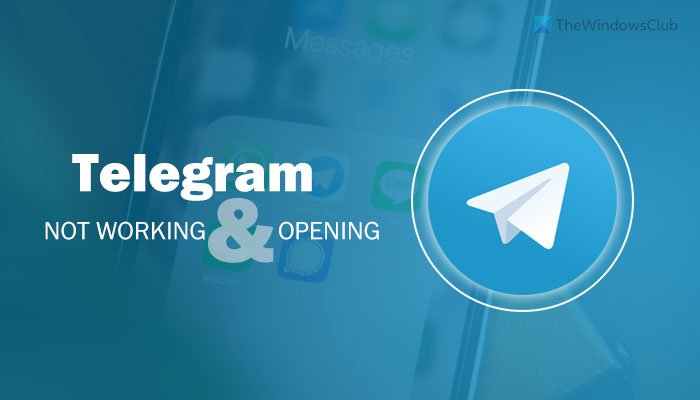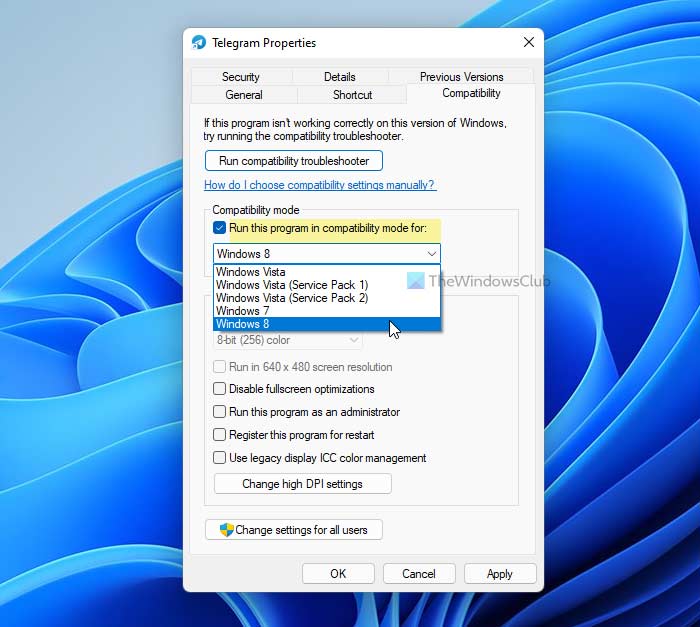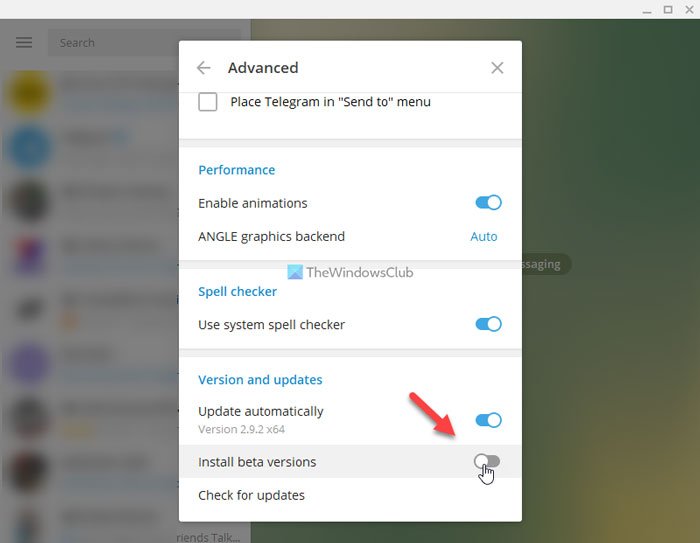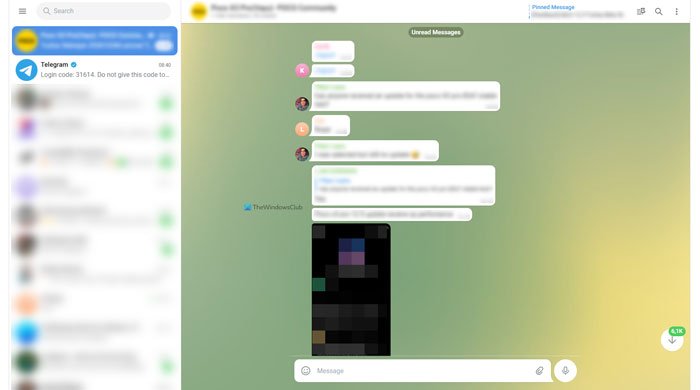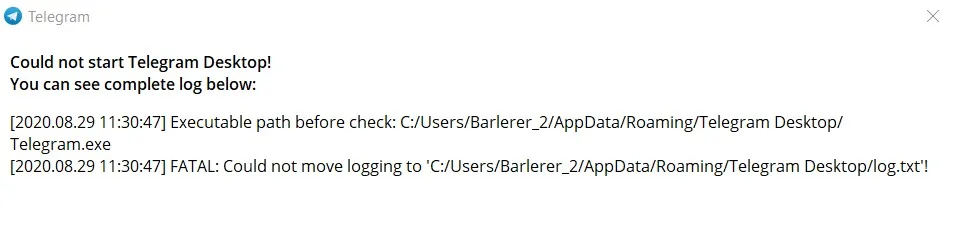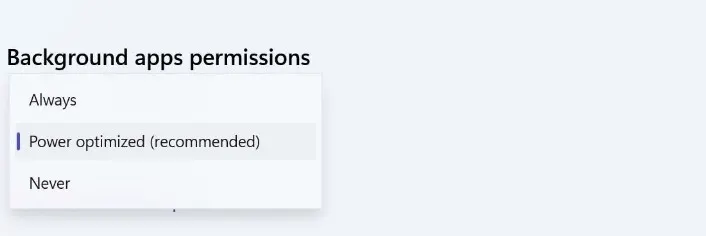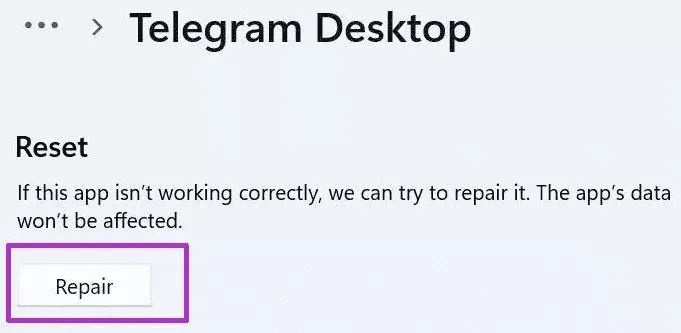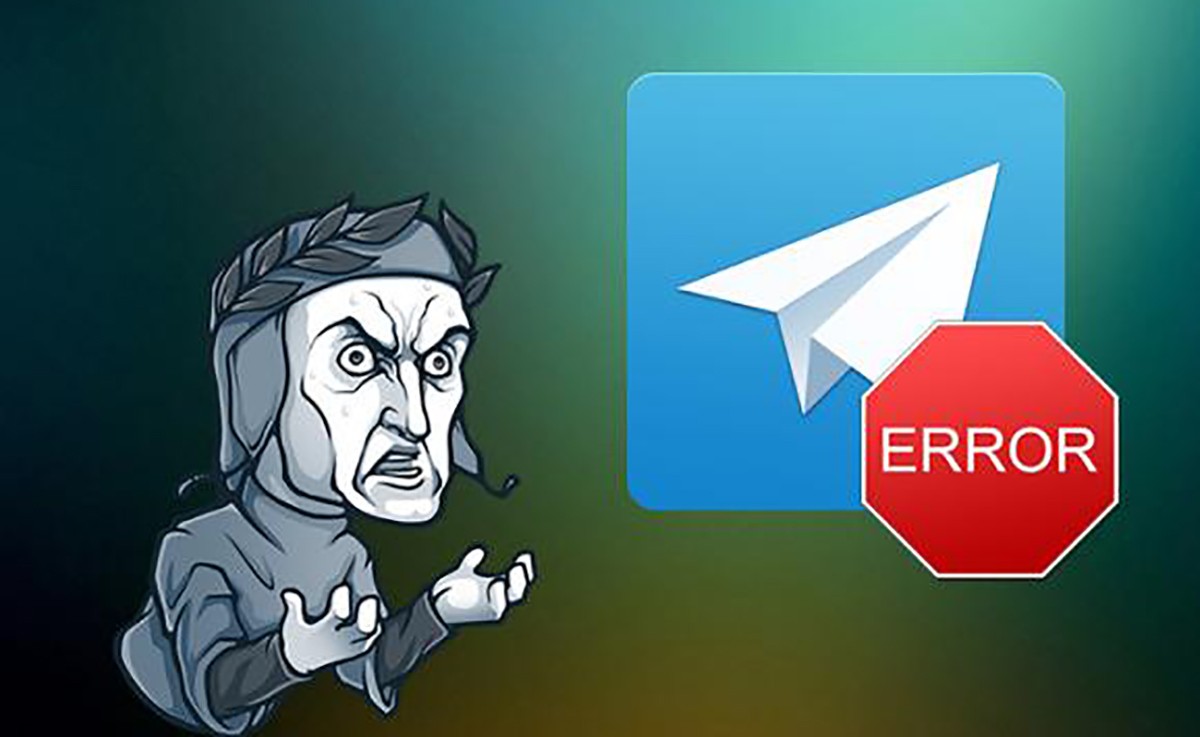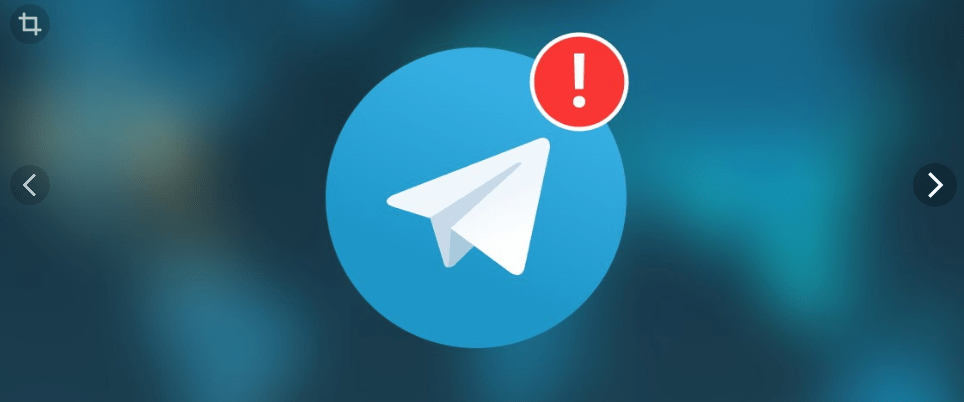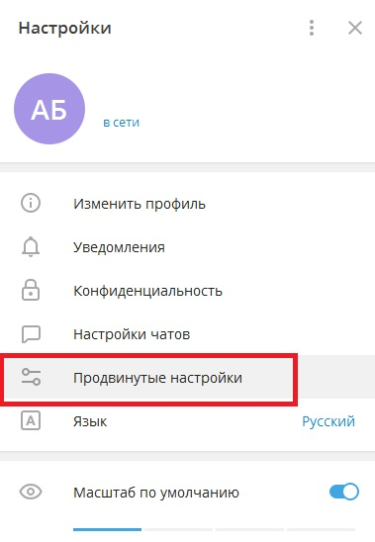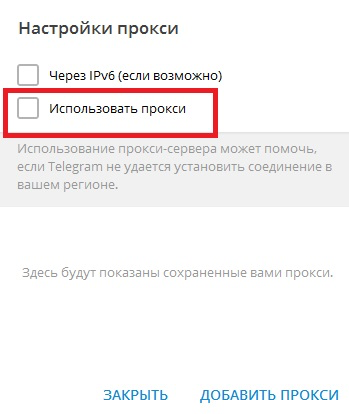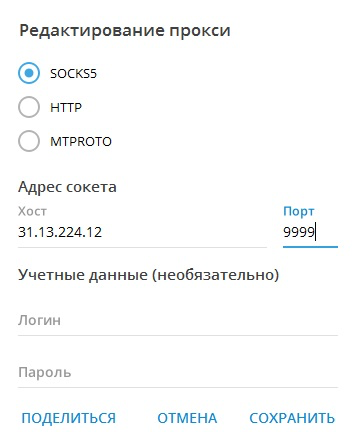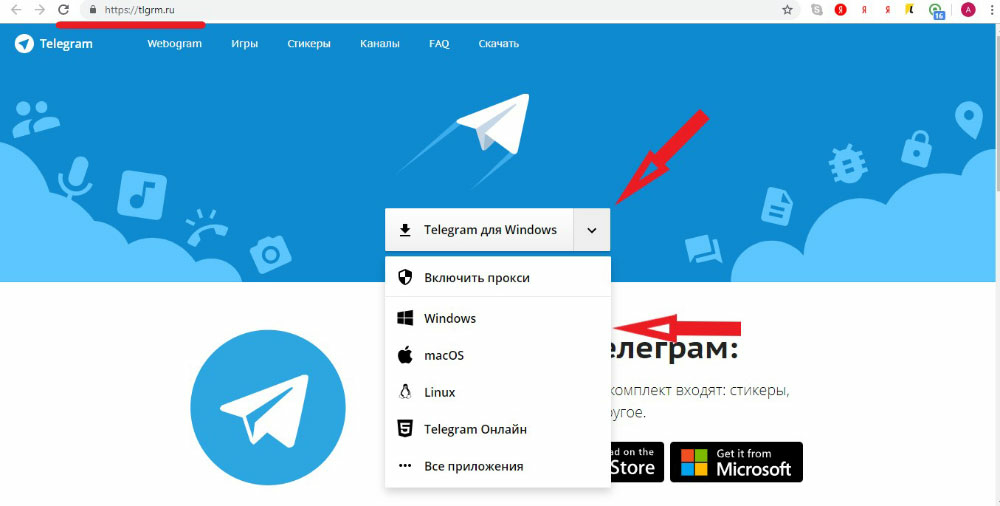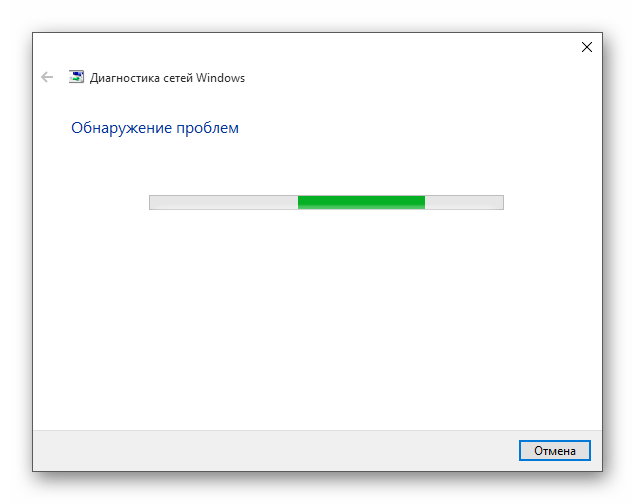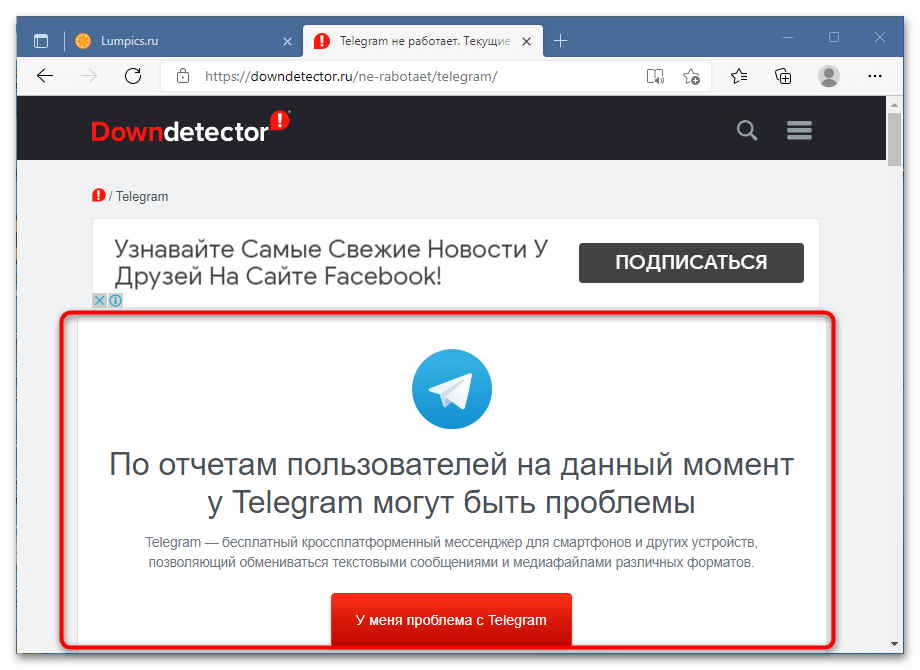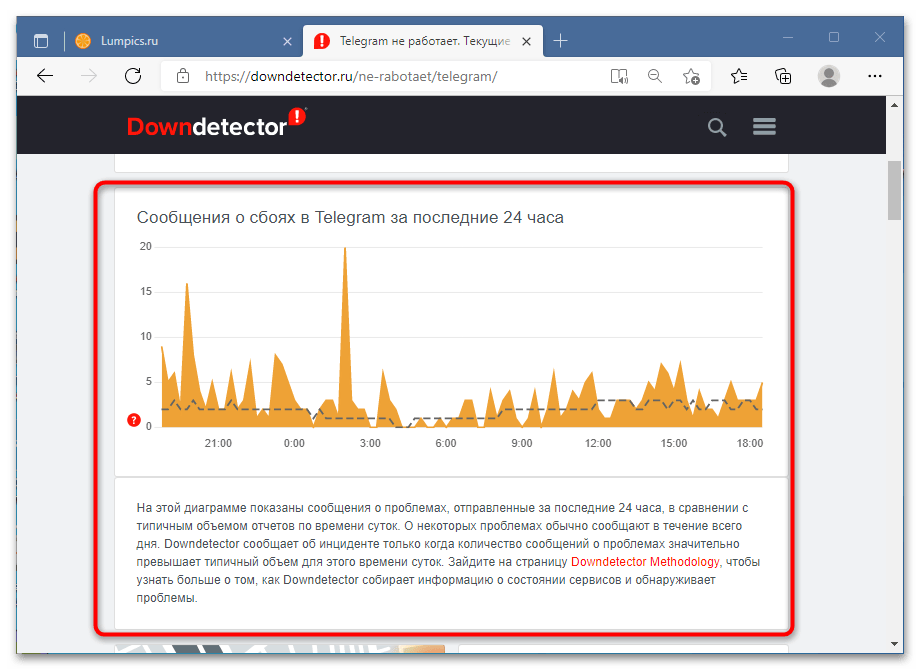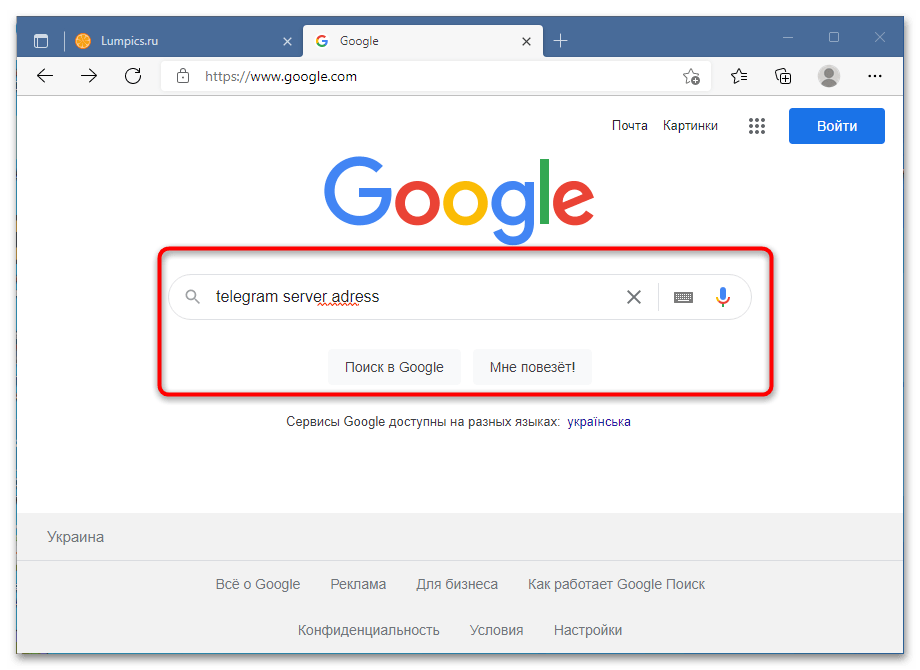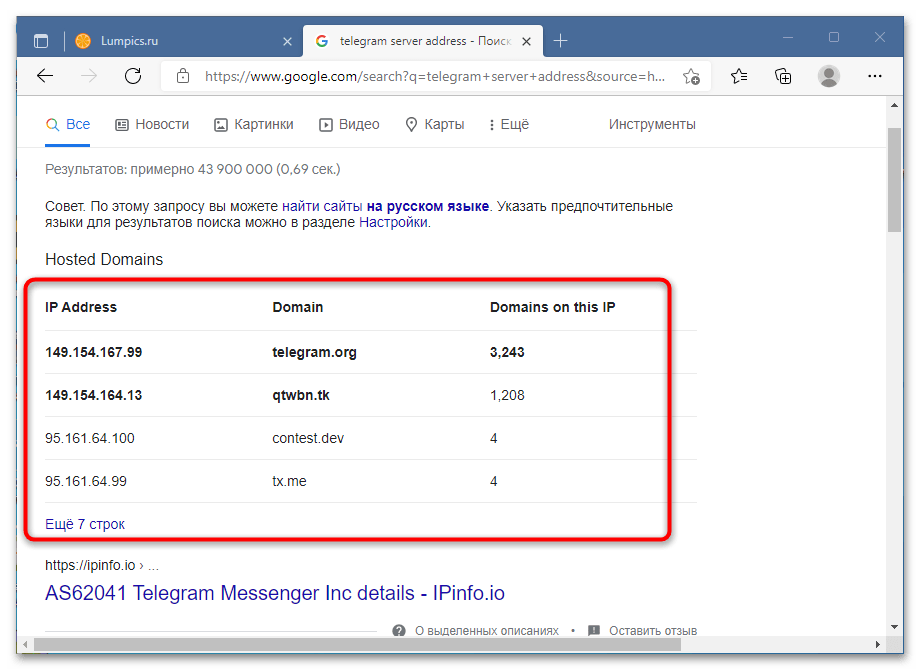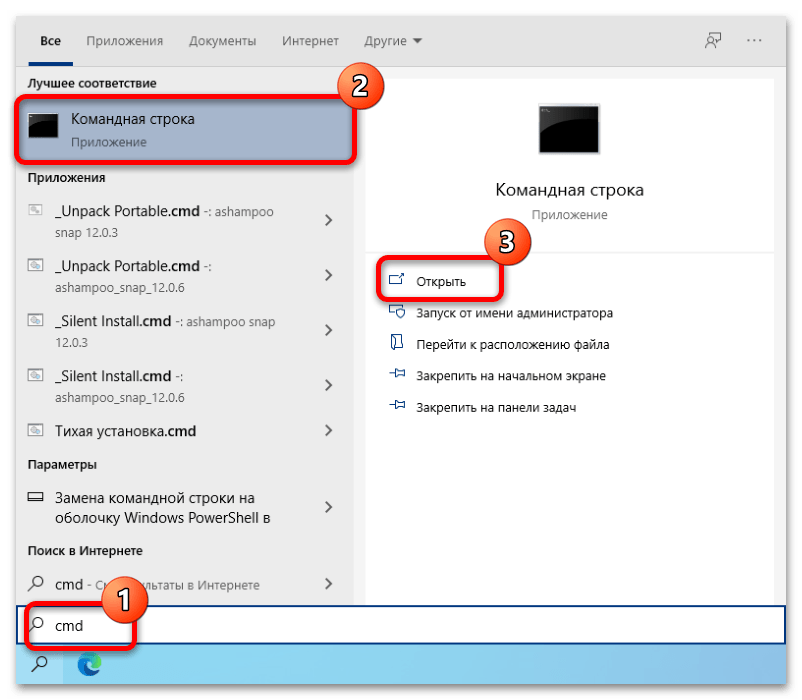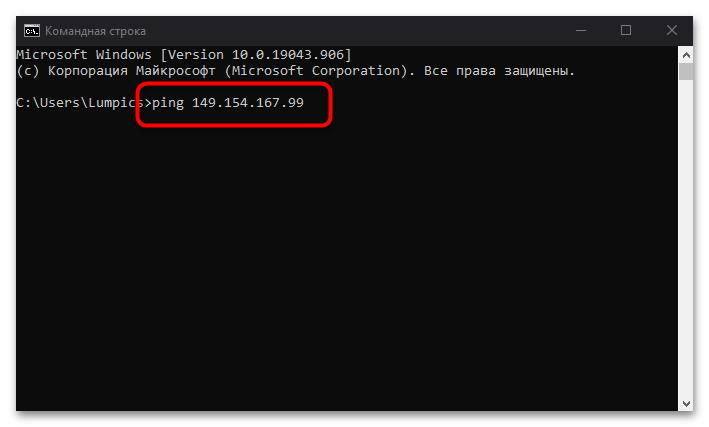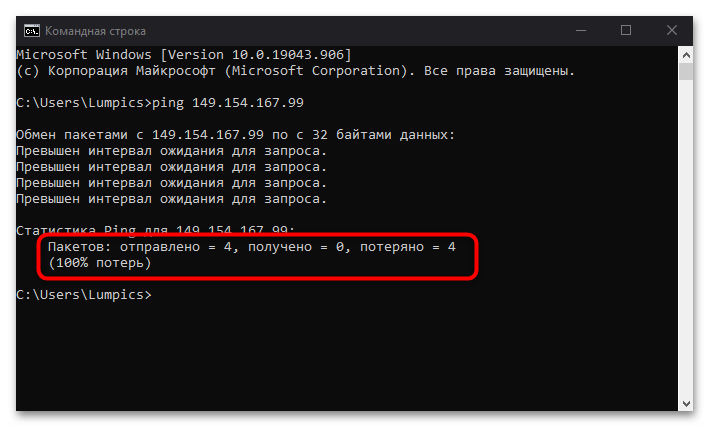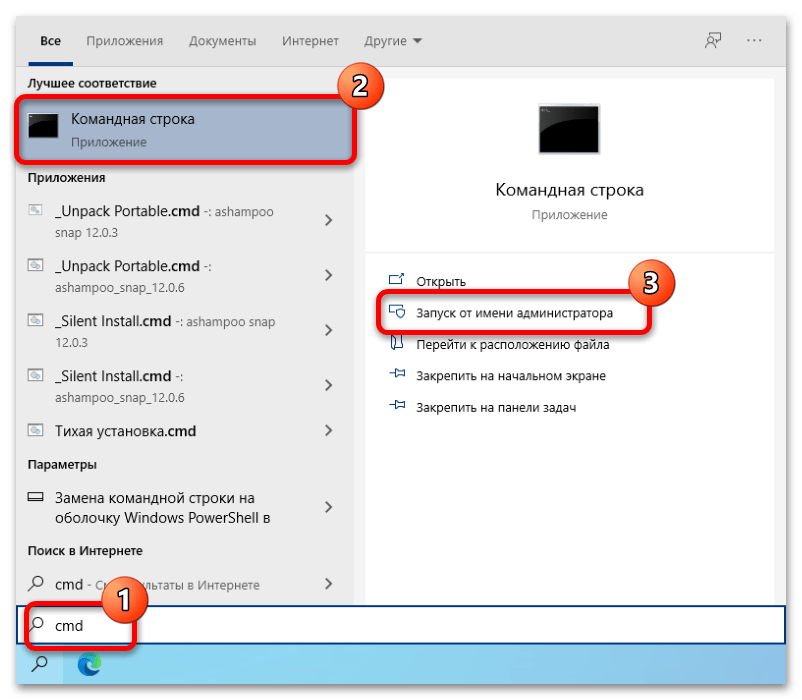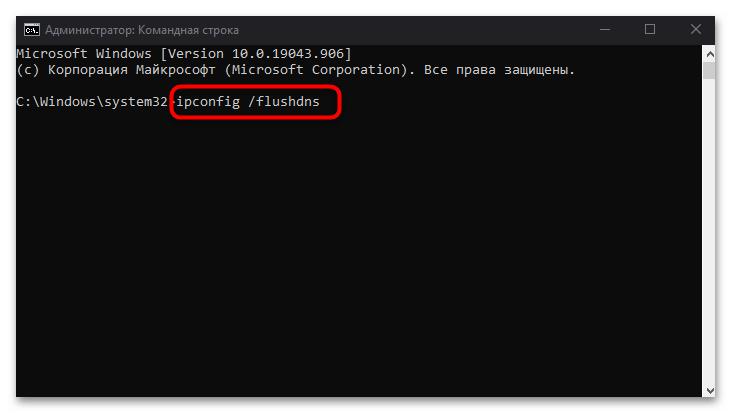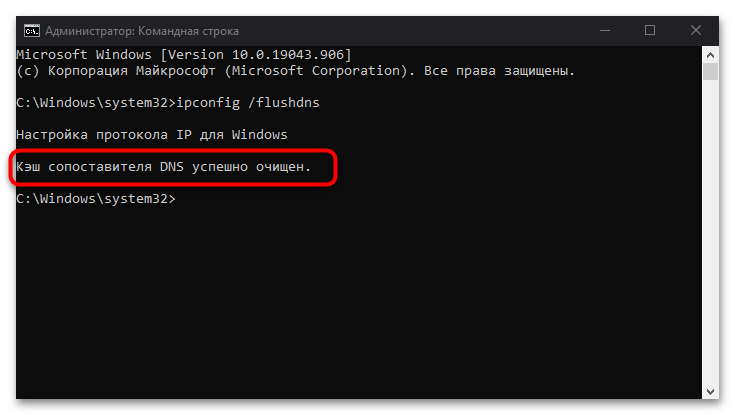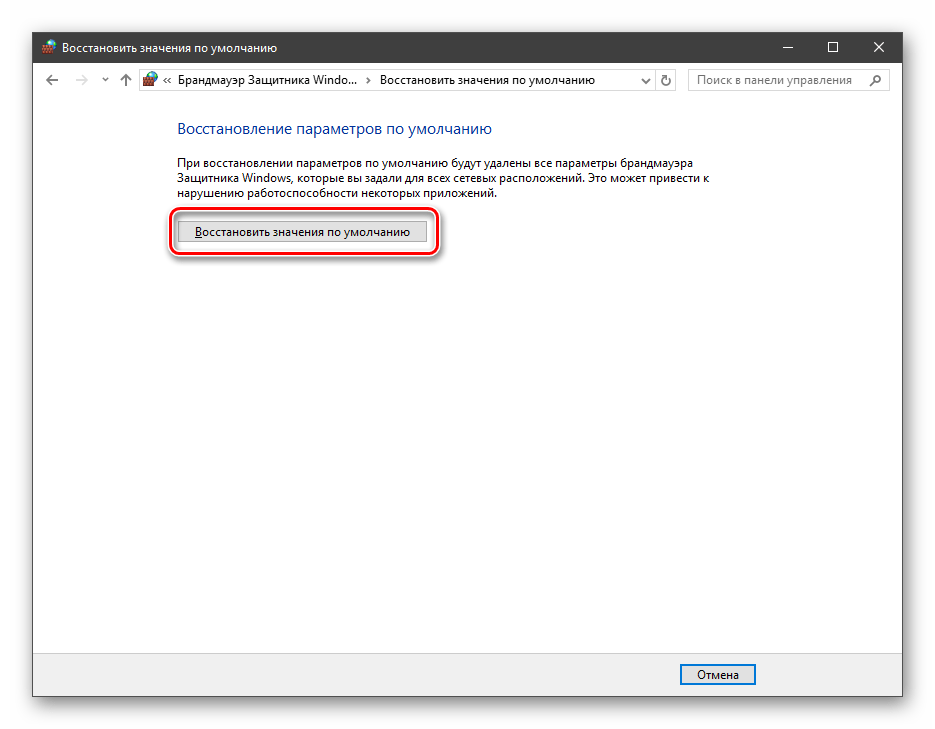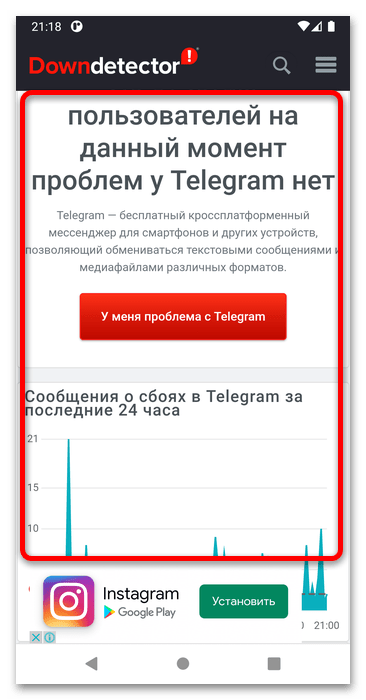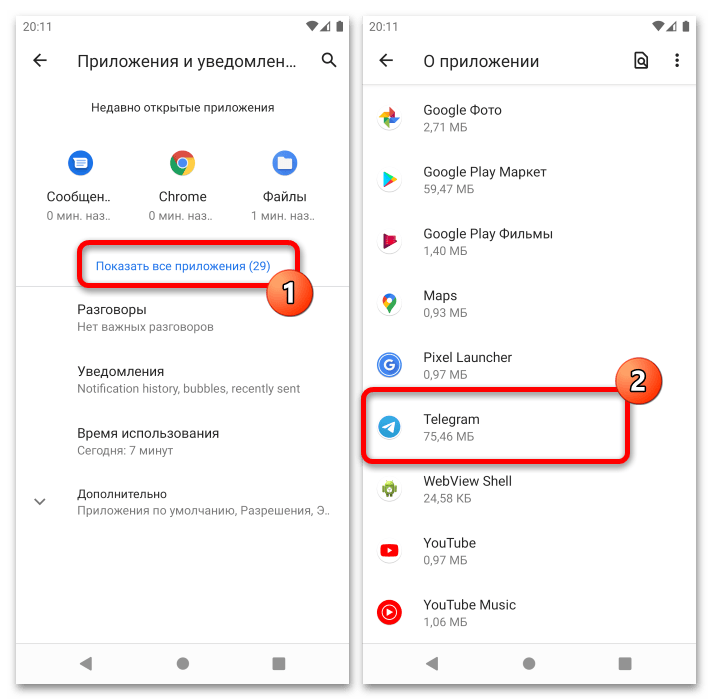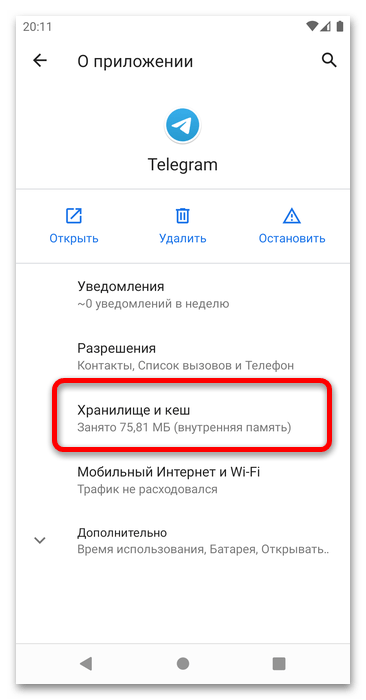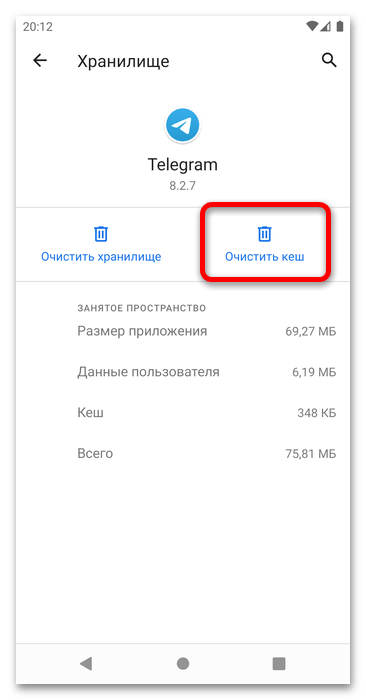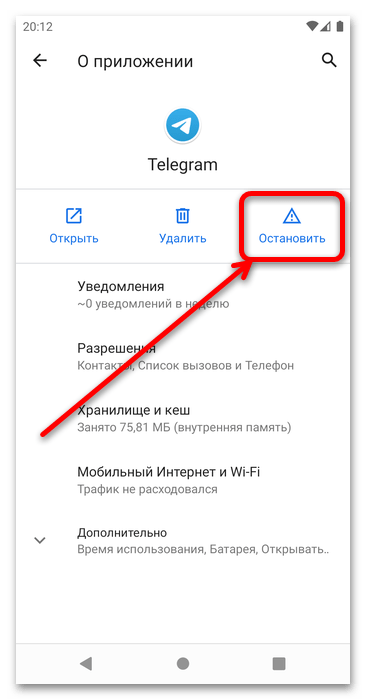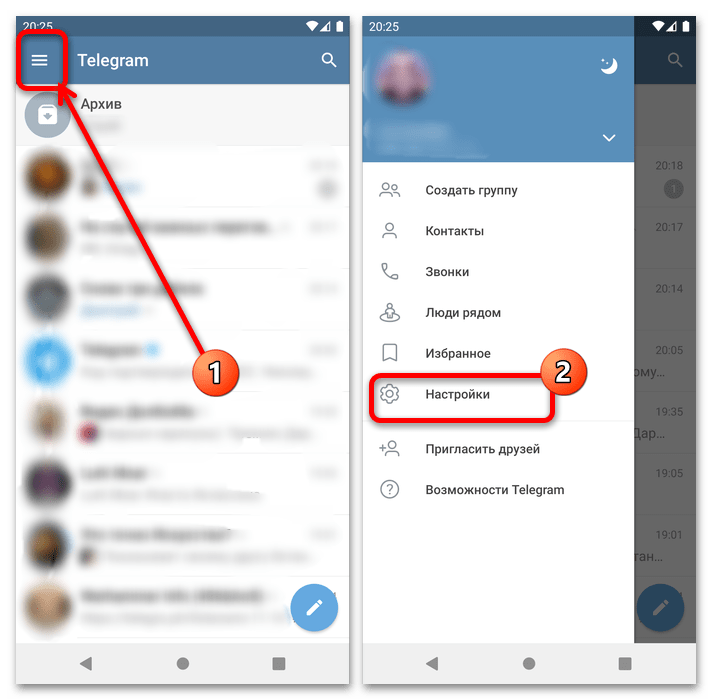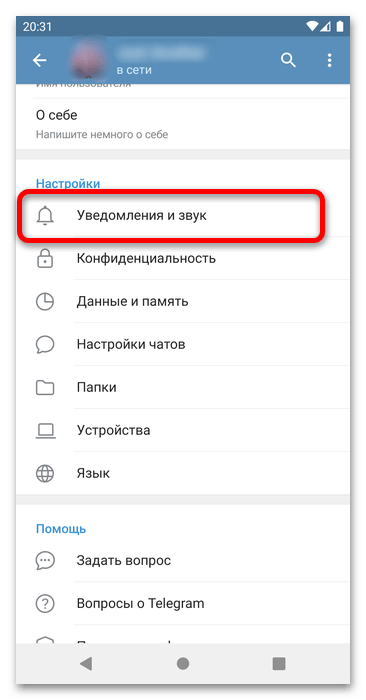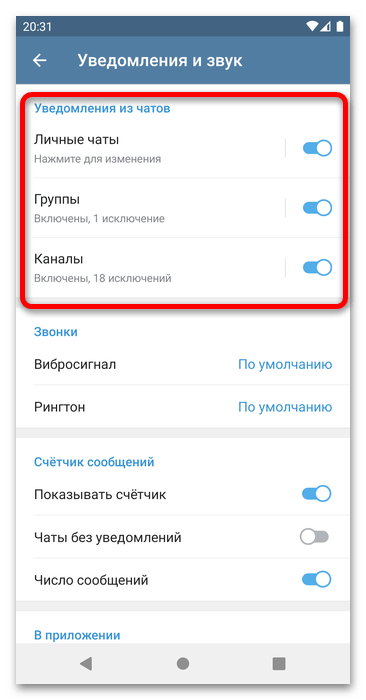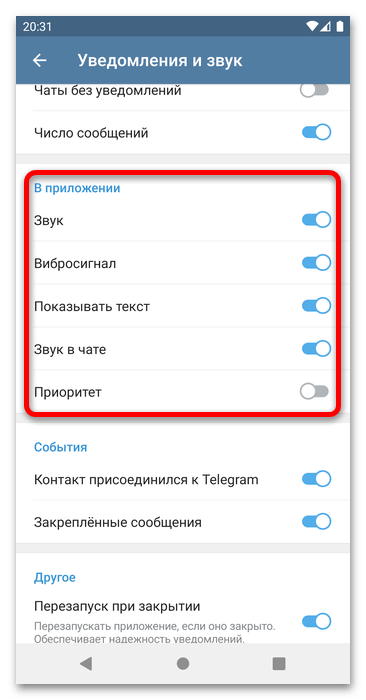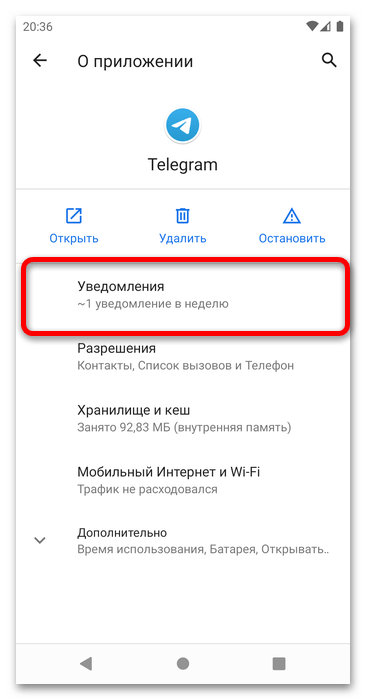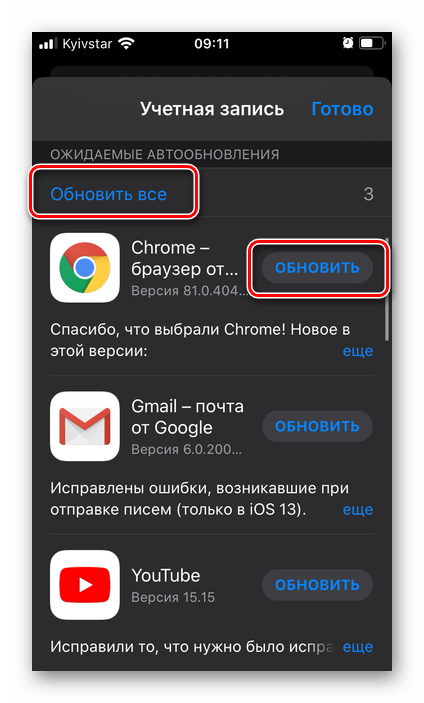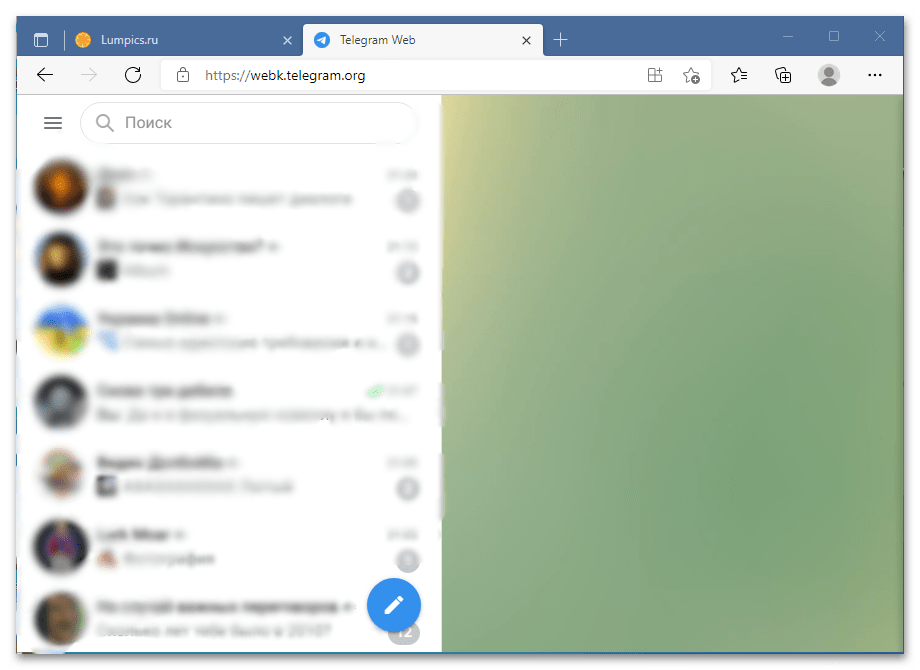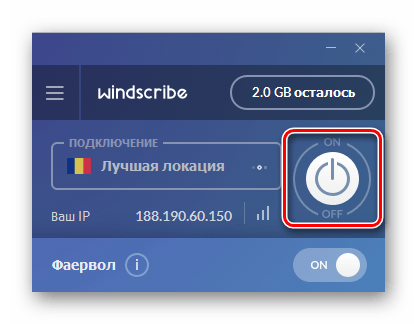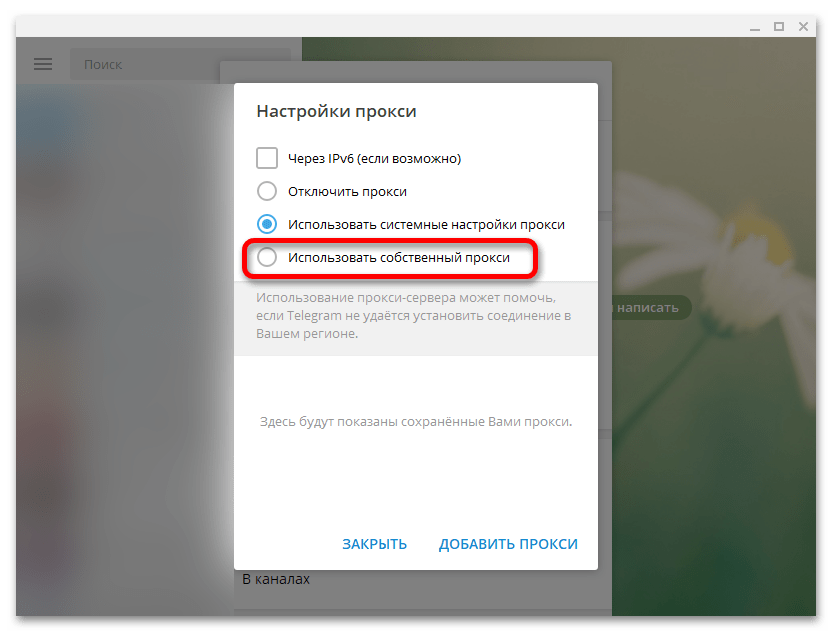If the Telegram app is not working or opening on Windows 11/10, you can fix it using these troubleshooting tips. There could be numerous reasons why it is not working correctly on your computer. Here are some of the most common problems and the respective solutions to fix the issue permanently.
Telegram has a desktop app that you can use on your Windows computer. However, at times, it might not work as it should be. There could be numerous reasons why Telegram is not working or open on your computer. That is why you need to follow these solutions to get rid of this problem.
Why is Telegram app not working on my laptop?
There could be several reasons why the Telegram app is not working on your laptop, and the app compatibility is the primary reason you need to investigate. Apart from that, a corrupt system file can cause the same problem on your computer. Whether you are running Windows 11 or 10, you can use these solutions to get rid of this problem.
To fix Telegram app not working or opening issue, follow these steps:
- Run in Compatibility mode
- Try portable version
- Opt-out of the beta version
- Disable VPN and proxy
- Reinstall Telegram app
- Try web version
To learn more about these steps, continue reading.
1] Run in Compatibility mode
If you are using a Beta or Insider version of Windows 11/10, you will get such an error on your computer. If the Telegram app doesn’t comply with your system, you might get this problem while opening it. The simplest solution is the Compatibility mode, an in-built functionality that helps you open programs that fail to open independently. To open the Telegram app in Compatibility mode, do the following:
- Create a desktop shortcut for the Telegram app.
- Right-click on the icon and select the Properties option.
- Switch to the Compatibility tab.
- Tick the Run this program in compatibility mode for checkbox.
- Select Windows 8 from the list.
- Click the OK button.
- Run the program on your computer.
If it fails to open the Telegram app, check out other solutions.
2] Try portable version
There is a portable version of Telegram that you can download on your computer and run without going through the installation process. It is probably the best way to bypass the inconvenience caused by the Telegram installer. To download the portable version of the Telegram app to your Windows PC, head to the desktop.telegram.org website and click on the Portable version option.
It starts downloading the portable version of Telegram immediately. Once the download is complete, you need to extract the contents and double-click on the Telegram.exe file to open.
Next, you can follow the same method as earlier to sign in to your Telegram account.
3] Opt-out of beta version
This particular solution works only when you can open the Telegram app for a few seconds. If this app is frequently crashing, maybe the latest beta version is causing the issue. At times, the beta version users get this problem while using the Telegram app on their PC. If you opted for the beta version, it is the right time to opt-out of it. For that, do the following:
- Click the hamburger menu visible on the top-left corner.
- Go to Settings > Advanced.
- Toggle the Install beta versions option.
You may also disable the automatic update temporarily.
4] Disable VPN and proxy
If the VPN or proxy has some internal issue, which is blocking apps from using the internet, there is a chance of getting this error on your computer. You might be able to open the Telegram app but won’t have any option to use it. Telegram app might not load properly, show any message, and more. In such situations, it is better to disable the VPN and proxy temporarily and check if it resolves the issue or not.
5] Reinstall Telegram app
If there are some issues with the system files of the Telegram app, you cannot fix it unless or until you remove them completely. It mainly happens post a malware, virus, or adware attack. If you have experienced the same in the recent past, it is wise to uninstall the Telegram app and reinstall it freshly. You must remove all the leftovers of this app. For that, you can use a software uninstaller like Revo Uninstaller.
6] Try web version
If nothing is working for you, and you need to use Telegram urgently, you can use the web version. Like WhatsApp Web, you can find the same for Telegram. To use the web version of Telegram, visit the web.telegram.org website on your computer browser, enter your phone number, enter the OTP, and start using it immediately.
What should I do if Telegram Web is not working?
Some ISPs often block the Telegram Web for different reasons to comply with government regulations. If so, you can try out another ISP or use a VPN to bypass the barrier.
That’s all! Hope these solutions will help you open the Telegram app without any error.
Read: WhatsApp Desktop app not working or connecting.
Have you tried selecting the Telegram app from your start menu or shortcut icon, but it won’t open?
If you cannot open Telegram Desktop on your Windows PC, this could be due to slow internet speed or your firewall blocking the app. To get Telegram Desktop working again, reboot your router or add the app to the Windows Firewall whitelist.
This blog will show you why you are facing the error on the Telegram Desktop app and how to fix it to get back to utilizing all its features again.
Why Telegram desktop is not opening?
Below, we’ve listed some most common reasons why your Telegram desktop app is not opening:
- Your Telegram is experiencing a weak network connection.
- Telegram desktop is not updated.
- Telegram is facing some OS restrictions.
- A software glitch on the app might be causing the error.
- Background data access is not given.
- Your IP address is blocked.
- Other high graphic apps are running on your desktop.
What to do if Telegram is not opening?
Getting the Telegram desktop error cannot open? Try the following troubleshooting methods to fix the issue in no time.
Check internet connection
Telegrams run on an active network connection. Therefore, a weak internet connection can cause the Telegram desktop not to open. To check your internet connection:
- Check your internet service for outages.
- Restart or Power cycle your modem/router.
- Run other apps to check the internet.
Restart Telegram desktop
There might be some minor glitches causing the Telegram desktop not to open. Force closing the app can resolve the issue.
To do so;
- Press the Ctrl+Alt+Delete keys on your keyboard to access Windows Task Manager.
- Next, find Telegram and right-click on it.
- Now, click on the End Task option from the list of options.
Launch your Telegram app once you end the task and see if it starts working.
Note: You can also access the Task Manager from your Start Menu. In the search bar, enter Task and click on the Task Manager option.
Update Telegram desktop app
Telegram updates its software regularly to remove any bugs that might result in errors. So, always keep your Telegram Desktop app updated. To do this:
- From your Desktop, open Microsoft Store.
- Click on the Library option at the bottom left side.
- This will display the Updates & Downloads.
- From the list, find the Telegram app and click on the Update option.
- After the update is complete, try opening the Telegram app to check if the error is fixed.
Run Telegram desktop app as administrator
If Telegram experiences some OS restriction, it can stop working and won’t open. Run it as administrator to fix the error.
To do so:
- From your desktop, right-click on the Telegram icon.
- Next, from the menu, click on the Run as Administrator option.
- Then from the pop-up screen, click on the Yes option to confirm the action.
- Go back to your desktop, launch Telegram, and check if the error is resolved.
Add Telegram to the whitelist in the firewall
To protect your PC from malfunction and viruses, the Windows firewall sometimes blocks certain apps from opening. To remove Telegram from the blocklist:
- Click on the Start option, search for the Control Panel, and open it.
- Now, select the Window Defender Firewall option.
- Navigate to the Allow an app or feature through Windows Defender Firewall.
- Tick both the Public and Private boxes next to the Telegram App.
- Now click on the Remove option and verify that the error is fixed.
Check system resources
When you are running multiple desktop apps simultaneously, your PC runs out of RAM data, which can result in your Telegram not opening error.
To resolve the issue:
- Navigate to the Windows 10 Resource Manager.
- If RAM data is low, head over to the Task Manager.
- Now end unnecessary tasks.
- Finally, try opening the Telegram desktop app to check it can open.
Allow background data permission
To save power, Windows stops certain apps from running in the background. If this is the case with Telegram Desktop, change your app’s background data permissions settings to Always in the following way.
- From your PC, open Windows Settings and click on Apps Menu.
- Next, click on the Apps & Features.
- Find the Telegram app and click on the three dots next to it.
- From the drop-down menu, click on Advanced Options.
- Under the Background apps permissions option, click on the Always option.
- Now that the Telegram app has access to background data, try opening it to verify the fix.
Uninstall and Reinstall the Telegram
Another reason why the Telegram desktop won’t open is due to the corrupted files or bugs from your last installation. To fix the error, reinstall the app by following the steps below:
- Navigate to the Control Panel from your PC desktop and click on the Programs and Features option.
- Scroll down and locate the Telegram app, and right-click on it.
- Next, click on the Uninstall option.
- Once the Telegram app is uninstalled, open your browser and download the app from the Official Website.
How to repair Telegram Desktop?
To fix corrupted data or any glitches causing the Telegram Desktop not to open, you can also repair the app.
To do so;
- Navigate to the Windows Settings from your desktop.
- Next, click on the Apps option.
- Scroll down and find the Telegram app under Apps & Features.
- Click on the App and then click on the Advanced Options.
- Now, scroll down and click on the Repair option under the Reset Header.
- Once the repair process is complete, try opening Telegram to verify that the error is rectified.
Note: You can also navigate to the Windows Settings by pressing the Windows+I key on your keyboard.
Conclusion
We hope that the troubleshooting steps in this guide help you fix the Telegram desktop not opening error. Now you can enjoy using the app for messaging without any trouble. However, if the issue persists, try contacting Telegram Support.
Содержание
- Основные причины, почему сегодня 22.09.2023 не работает Телеграм
- Что делать, если не работает Telegram
- Рекомендации для телефонов
- Проблемы с ПК
- 7 распространенных проблем мессенджера
- Закрывается сам по себе при входе в чат
- Вылетает при попытке войти
- Вылет при просмотре видео
- Не грузит картинки и видео
- Не работает микрофон
- Не открывается после обновления
Чаще перебои в работе мессенджера Телеграм связаны со связью или подключением к интернету. Но это не единственные причины. Иногда проблемы не зависят от пользователя.
Основные причины, почему сегодня 22.09.2023 не работает Телеграм
Основные причины неработоспособности Телеграм на телефоне:
- блокировка в конкретном регионе;
- плохой интернет;
- блокировка пользователя;
- устаревшее ПО;
- нехватка памяти;
- технические сбои.
Телеграм не будет запускаться на устаревших версиях Андроид, ниже 2,0.
В десктопной версии также случаются сбои. Кроме проблемы с блокировкой, случается следующее:
- сбои в работе компьютера;
- заражение вирусами;
- необходимость настройки внутренних прокси-серверов;
- устаревшая версия.
Если не получается запустить веб-версию, то помогает чистка истории, кеш и файлов cookie. Ее выполняют в браузере.
Что делать, если не работает Telegram
Причин неработоспособности мессенджера много. Поэтому при проблемах в Telegram их исключают последовательно.
Рекомендации для телефонов
Мобильное приложение наиболее распространенно. Если на смартфоне не работает Телеграм, выполняют шаги:
- Проверяют сетевое подключение.
- Убеждаются в корректности работы смартфона.
- Проверяют телефон (наличие места, нехватка оперативной памяти, версию).
К последнему пункту относятся наиболее внимательно. Есть несколько способов решения проблемы.
Проблемы с ПК
С десктопной версией случаются неполадки. И не всегда плохой интернет причина:
- блокировка сервиса провайдером;
- несовместимость версии Телеграм с операционной системой;
- перегрузка процессора и оперативной памяти;
- использование устаревшего оборудования.
Прежде чем искать причины в сбоях, проверяют работоспособность мессенджера. Для этого запускают веб-версию на другом устройстве.
7 распространенных проблем мессенджера
Неработоспособность Telegram проявляется по-разному. Иногда это перебои в работе, а иногда — серьезные сложности с запуском программы.
Закрывается сам по себе при входе в чат
Самая частая причина этой ошибки в нехватке оперативки. Для проверки выполняют следующие действия:
- Переходят в «Настройки» — «Приложения».
- Открывают «Все приложения», находят «Telegram».
- Кликают по строке “Память».
- Нажимают на «Очистить».
- Выбирают «Очистить кеш».
Процесс займет время. Если все равно не заходит в Телеграм, пробуют переустановить мессенджер.
Вылетает при попытке войти
Ошибки с открытием возникают после обновления. Поэтому стоит обновить системную службу, для этого:
- В строке поиска Play Market вводят «Android System WebView».
- Нажимают на кнопку «Обновить».
- После окончания процесса перезагружают смартфон. Мессенджер должен работать нормально.
Если обновление службы не помогло, попробуют удалить и снова поставить Телеграм. Но скачивать лучше из проверенного источника.
Вылет при просмотре видео
Вылет при просмотре видео роликов часто связан с лимитами. Решит проблему пошаговый алгоритм:
- Открывают в настройках «Данные и память».
- В разделе «Сохранять в галерее» устанавливают размеры видео.
Часто из-за ограничений по загрузке роликов возникают проблемы с видео. Если правильно настроить мессенджер, то сбой будет устранен.
Не грузит картинки и видео
Первоначально в Телеграм загрузка медиа происходит автоматически. Если качество плохое или выкидывает при просмотре, то проверяют настройки:
- В настройках выбирают «Память и данные».
- В «Автозагрузка медиа» устанавливают все флажки в положение «Вкл».
Проверяют, чтобы были установлены реальные лимиты на загружаемое видео. Их можно изменить.
Не работает микрофон
Если возникают сложности с записью голосового сообщения, необходимо проверить работоспособность микрофона. Для этого потребуется посмотреть настройки:
- Переходят в настройки приложения Телеграм на смартфоне, открывают пункт «Разрешения приложения».
- Выбирают строку «Микрофон».
- Устанавливают флажок около пункта «Разрешить …».
Если настройки не помогли, убеждаются, что нет механических проблем с микрофоном. Проверяют его в других программах.
Не открывается после обновления
Если после обновления системы при входе в Телеграм зависает программа или вовсе не открывает, то проще выполнить откат. Сразу после обновления это сделать легко.
Можно попробовать скачать установочный пакет заново. Старую версию удаляют вместе со всеми внутренними файлами.
Телеграм популярен благодаря надежности. Но даже в этом приложении возникают перебои в работе. Иногда это серьезные сбои, которые не получится решить самому. Но чаще с ними можно справиться в 2-3 клика.
Статья была полезной?
Телеграм – это одно из самых популярных мессенджеров в мире, который позволяет людям общаться и обмениваться информацией в удобном и безопасном формате. Однако, иногда пользователи могут столкнуться с проблемой, когда Телеграм на компьютере не загружается. В этой статье мы рассмотрим несколько распространенных причин таких проблем и предложим решения для их устранения.
Одной из возможных причин, по которой Телеграм не загружается на компьютере, может быть проблема с интернет-соединением. Проверьте ваше подключение к интернету и убедитесь, что оно стабильное. Попробуйте перезагрузить роутер или изменить сеть, чтобы исключить возможные проблемы с вашим интернет-провайдером. Также, убедитесь, что у вас достаточно свободного места на жестком диске компьютера для загрузки и установки приложения.
Еще одной возможной причиной проблем со загрузкой Телеграма на компьютере может быть конфликт с другими программами или антивирусными программами. Антивирус может блокировать загрузку и установку Телеграма, так как он может рассматривать это как потенциально опасное действие. В таком случае, попробуйте временно выключить антивирусную программу или добавить Телеграм в список исключений. Также, проверьте, что у вас установлена последняя версия Телеграма и обновите ее, если это необходимо.
Содержание
- Проблема с загрузкой Телеграм на компьютере
- 1. Проблемы с интернет-соединением
- 2. Проблемы с брандмауэром или антивирусом
- 3. Проблемы с обновлением приложения
- 4. Проблемы с операционной системой
- 5. Свободное место на жестком диске
- 6. Частые сбои в работе приложения
- Не открывается Телеграм на компьютере
- Причины, по которым Телеграм не открывается на компьютере
- Способы решения проблемы
- Ошибка при запуске Телеграма на компьютере
- Проблемы с интернет-соединением
- Недостаточно свободного места на диске
- Проблемы с файлами кэша Телеграма
- Конфликт с антивирусным программным обеспечением
- Устаревшая операционная система
- Необходимость очистки и переустановки Телеграма
Проблема с загрузкой Телеграм на компьютере
Телеграм — одно из самых популярных мессенджеров, который предоставляет пользователям возможность общаться, обмениваться файлами и многое другое. Однако иногда пользователи сталкиваются с проблемой, когда Телеграм не загружается на компьютере. В этом разделе мы рассмотрим некоторые возможные причины такой проблемы и предложим решения для их устранения.
1. Проблемы с интернет-соединением
Возможно, причиной незагрузки Телеграм на компьютере является проблема с вашим интернет-соединением. Убедитесь, что ваш компьютер подключен к интернету и работает соответствующим образом. Попробуйте открыть другие веб-сайты или приложения, чтобы проверить качество вашего интернет-соединения.
2. Проблемы с брандмауэром или антивирусом
Брандмауэр или антивирусная программа на вашем компьютере может блокировать загрузку и работу Телеграм. Проверьте настройки брандмауэра и антивирусной программы, чтобы убедиться, что приложение Телеграм разрешено запускать и работать без ограничений. Если необходимо, добавьте Телеграм в список исключений или разрешенных приложений в настройках брандмауэра или антивирусной программы.
3. Проблемы с обновлением приложения
Если у вас установлена устаревшая версия Телеграм, возможно, она не будет загружаться или работать должным образом. Проверьте наличие обновлений для Телеграм и установите последнюю доступную версию. Если вы все еще сталкиваетесь с проблемой после обновления, попробуйте удалить приложение и установить его снова.
4. Проблемы с операционной системой
Иногда Телеграм может не загружаться на компьютере из-за проблем с операционной системой. Убедитесь, что ваша операционная система соответствует системным требованиям Телеграм. Если ваша операционная система устарела или несовместима с приложением, возможно, вам потребуется обновить или изменить свою операционную систему.
5. Свободное место на жестком диске
Недостаток свободного места на жестком диске компьютера также может быть причиной проблем с загрузкой Телеграм. Убедитесь, что на вашем компьютере достаточно свободного места для установки и работы приложения. Освободите некоторое место на жестком диске, удалив ненужные файлы или программы.
6. Частые сбои в работе приложения
Если проблема с загрузкой Телеграм на компьютере возникает периодически и не связана с вышеуказанными причинами, возможно, проблема связана с самим приложением Телеграм. В этом случае, обратитесь в службу поддержки Телеграм или ожидайте исправления проблемы в следующих обновлениях приложения.
Не открывается Телеграм на компьютере
Телеграм – популярное приложение для обмена сообщениями, которое широко используется на компьютерах, смартфонах и планшетах. Однако иногда пользователи сталкиваются с проблемой, когда Телеграм не открывается на компьютере. В этом разделе мы рассмотрим возможные причины и способы решения этой проблемы.
Причины, по которым Телеграм не открывается на компьютере
Есть несколько возможных причин, по которым Телеграм может не открываться на компьютере. Некоторые из них включают:
- Проблемы с интернет-соединением. Если у вас есть проблемы с интернет-соединением, то Телеграм не сможет подключиться к серверам и открыться на вашем компьютере.
- Проблемы с настройками брандмауэра или антивируса. Ваш брандмауэр или антивирус могут быть настроены таким образом, чтобы блокировать доступ приложению Телеграм.
- Проблемы с обновлением приложения. Если у вас установлена устаревшая версия Телеграм, то она может не открываться на вашем компьютере. В этом случае вам необходимо обновить приложение до последней версии.
Способы решения проблемы
Чтобы решить проблему с открытием Телеграма на компьютере, вы можете попробовать следующие способы:
- Проверьте свое интернет-соединение. Убедитесь, что у вас есть стабильное и функционирующее интернет-соединение. Если вы испытываете проблемы с подключением к интернету, попробуйте перезагрузить маршрутизатор или обратитесь к своему интернет-провайдеру.
- Проверьте настройки брандмауэра или антивируса. Убедитесь, что настройки вашего брандмауэра или антивируса не блокируют доступ приложению Телеграм. Если они делают это, то попробуйте добавить Телеграм в список разрешенных программ или временно отключить брандмауэр или антивирус и проверьте, работает ли Телеграм после этого.
- Обновите приложение Телеграм. Проверьте, установлена ли у вас последняя версия Телеграма. Если нет, обновите приложение до последней версии. Обычно обновление приложения доступно в настройках самого приложения или на официальном сайте Телеграма.
Если ни один из этих способов не помог решить проблему, вы можете обратиться в службу поддержки Телеграма или обратиться к специалисту по компьютерам, чтобы получить дополнительную помощь и решить проблему с открытием Телеграма на вашем компьютере.
Ошибка при запуске Телеграма на компьютере
При попытке запустить Телеграм на компьютере возможны различные ошибки, которые могут помешать его нормальной работе. Рассмотрим некоторые из них и возможные способы их решения:
-
Ошибки сети. Если у вас нет подключения к интернету или сеть имеет проблемы, Телеграм не сможет загрузиться. Проверьте подключение к интернету и убедитесь, что оно стабильное. Попробуйте перезапустить роутер или модем, чтобы устранить проблемы с сетью.
-
Неактуальная версия программы. Если у вас установлена старая версия Телеграма, возможно, она не совместима с вашей операционной системой или имеет ошибки, которые уже исправлены в новых версиях. Проверьте наличие обновлений для Телеграма и установите последнюю версию приложения.
-
Проблемы с файлами приложения. Иногда при установке или обновлении Телеграма некоторые файлы могут быть повреждены или удалены. В этом случае рекомендуется переустановить приложение. Удалите все файлы Телеграма с компьютера, скачайте новую версию приложения с официального сайта и установите его заново.
-
Конфликт с другими программами. Иногда Телеграм может конфликтовать с другими программами, установленными на вашем компьютере. Проверьте список установленных программ и попробуйте временно отключить антивирусное или брандмауэрное ПО, чтобы исключить возможность конфликта.
Если ни один из вышеперечисленных способов не решил проблему, рекомендуется обратиться в службу поддержки Телеграма или обсудить проблему на официальном форуме. Там вам могут предложить дополнительные решения или помочь восстановить работоспособность приложения.
Проблемы с интернет-соединением
Для работы с Телеграмом на компьютере необходимо стабильное интернет-соединение. Однако, возможны ситуации, когда соединение оказывается прерванным или неудовлетворительного качества. Рассмотрим некоторые возможные проблемы и их решение.
1. Проверьте подключение к интернету
Сначала убедитесь, что ваш компьютер подключен к интернету. Проверьте, подключены ли кабель Ethernet или Wi-Fi. Если вы используете Wi-Fi, проверьте, что сигнал сети хороший и нет преград между компьютером и маршрутизатором.
2. Перезагрузите маршрутизатор
Если у вас есть доступ к маршрутизатору, попробуйте перезагрузить его. Для этого нажмите на кнопку питания на маршрутизаторе или отключите и включите его снова с помощью выключателя.
3. Очистите кэш DNS
Иногда проблемы с DNS (система доменных имен) могут вызывать проблемы с подключением к интернету. Очистка кэша DNS может помочь решить эту проблему. Для этого нужно открыть командную строку и ввести команду «ipconfig /flushdns».
4. Используйте VPN
В случае, если у вас есть проблемы с доступом к Телеграму из-за блокировки провайдером или региональными ограничениями, попробуйте использовать VPN (виртуальную частную сеть). VPN позволяет маскировать ваше местоположение и обходить блокировки.
5. Обратитесь к провайдеру интернета
Если проблема с интернет-соединением сохраняется, обратитесь к своему провайдеру интернет-услуг. Возможно, проблема связана с их оборудованием или сетью.
Следуя этим советам, вы сможете решить проблемы с интернет-соединением и использовать Телеграм на компьютере без проблем.
Недостаточно свободного места на диске
Одной из причин, по которой Telegram может не загружаться на компьютере, является недостаточное свободное место на диске. В таком случае, приложение не может установиться или обновиться, так как требуется определенное количество места для хранения файлов и данных.
Если у вас возникла проблема с недостаточным свободным местом на диске, вам придется освободить его для установки или обновления Telegram. Вот несколько шагов, которые можно предпринять для решения этой проблемы:
- Удалите ненужные файлы и программы: Просмотрите свой компьютер и удалите все ненужные файлы и программы. Это может быть временные файлы, кэш браузера, старые установочные файлы и другие ненужные данные.
- Перенесите файлы на другой диск: Если у вас есть другой диск с большим свободным местом, вы можете перенести часть файлов туда. Например, вы можете переместить временные файлы или большие медиафайлы на другой диск.
- Очистите корзину: Если вы удаляете файлы, они не сразу удаляются с диска, а перемещаются в корзину. Убедитесь, что вы полностью очистили корзину компьютера, чтобы освободить место на диске.
- Установите дополнительный жесткий диск: Если у вас нет возможности освободить место на текущем диске, вы можете установить дополнительный жесткий диск, который даст вам больше пространства для хранения файлов и данных.
После освобождения достаточного места на диске, вы сможете установить или обновить Telegram на компьютере. Убедитесь, что у вас есть достаточно свободного места на диске, чтобы обеспечить плавную и безопасную работу приложения.
Проблемы с файлами кэша Телеграма
При использовании Телеграма на компьютере возможны проблемы, связанные с файлами кэша приложения. Кэш — это временные файлы, которые хранят данные, загруженные при использовании приложения, чтобы ускорить доступ к ним в будущем.
- Проблема с устаревшим кэшем. Иногда файлы кэша могут стать устаревшими и некорректными, что может вызывать проблемы в работе приложения. В таком случае, рекомендуется удалить файлы кэша и запустить Телеграм заново.
- Проблема с поврежденным кэшем. При сбое в работе или неправильном завершении Телеграма файлы кэша могут быть повреждены. Это может привести к ошибкам при загрузке приложения. Для решения этой проблемы также рекомендуется удалить кэш и запустить Телеграм снова.
Для удаления файлов кэша Телеграма на компьютере можно выполнить следующие действия:
- Закройте приложение Телеграм.
- Откройте проводник (Проводник — это файловый менеджер на компьютере).
- Найдите папку, в которой установлен Телеграм. Обычно она находится в разделе «Программы» (Program Files).
- В папке Телеграм найдите подпапку «Cache» (или «Кэш»).
- Удалите все файлы и папки из папки «Cache» (или «Кэш»).
- Запустите Телеграм снова.
После удаления файлов кэша Телеграма приложение будет создавать новые файлы кэша, что может помочь в решении проблем с загрузкой и работой приложения.
Конфликт с антивирусным программным обеспечением
Одной из причин, по которой Телеграм может не загружаться на вашем компьютере, является конфликт с антивирусным программным обеспечением. Многие антивирусные программы могут считать приложение Телеграм потенциально опасным и блокировать его работу.
Чтобы устранить эту проблему, вам может потребоваться изменить настройки антивирусной программы или временно отключить ее на время использования Телеграма. Как это сделать, зависит от конкретной антивирусной программы, которую вы установили.
Прежде всего, попробуйте обновить вашу антивирусную программу до последней версии, так как в новых версиях могут быть исправлены проблемы с блокировкой приложений.
Если обновление не помогло, вы можете изменить настройки антивирусной программы. Откройте настройки антивируса и найдите раздел, связанный с блокировкой программ. Проверьте, не блокирует ли антивирусные программное обеспечение Телеграм. Если оно там есть, удалите его или добавьте его в список доверенных программ.
Если изменение настроек не помогло, вы можете временно отключить антивирусное программное обеспечение на время использования Телеграма. Но будьте осторожны при отключении антивируса, так как ваш компьютер становится уязвимым для вредоносного программного обеспечения. Включите антивирус сразу после завершения работы в Телеграме.
Устаревшая операционная система
Одной из частых причин, по которой приложение Telegram не загружается на компьютер, может быть использование устаревшей операционной системы. Почему это может быть проблемой?
Во-первых, приложения, включая Telegram, часто выпускают обновления, которые содержат исправления ошибок, улучшения функциональности и обеспечение безопасности. Если ваша операционная система устарела, то, скорее всего, у вас также будет устаревшая версия Telegram. Это может привести к некорректной работе приложения или даже к невозможности его запуска.
Во-вторых, безопасность также является важным аспектом при использовании программного обеспечения. Устаревшие операционные системы могут содержать уязвимости, которые могут быть использованы злоумышленниками для взлома ваших данных или компьютера. Модернизация вашей операционной системы и приложений, включая Telegram, помогает обеспечить безопасность вашей информации.
Если вы обнаружили, что Telegram не загружается на ваш компьютер, и вы подозреваете, что причина может быть в устаревшей операционной системе, рекомендуется выполнить следующие действия:
- Проверьте требования системы: Перейдите на веб-сайт Telegram и убедитесь, что ваша операционная система поддерживается. Если ваша система не поддерживается, необходимо обновить ее до поддерживаемой версии.
- Обновите операционную систему: Запустите обновления операционной системы и установите все доступные обновления. Это должно включать как критические исправления, так и обновления безопасности.
- Обновите Telegram: Проверьте наличие обновлений для Telegram и установите последнюю версию приложения. Обычно обновления можно найти в настройках приложения или на веб-сайте разработчика.
Если после выполнения этих действий Telegram по-прежнему не загружается на ваш компьютер, рекомендуется обратиться в службу поддержки Telegram или посетить форум, где пользователи могут обсудить подобные проблемы и их решения. Там вы можете получить дополнительные советы и рекомендации по устранению неполадок.
Не забывайте, что использование устаревшей операционной системы может представлять угрозу для безопасности вашей информации, поэтому регулярное обновление операционной системы и установка последних версий приложений являются важной частью обеспечения безопасности вашего компьютера и данных.
Необходимость очистки и переустановки Телеграма
Когда Телеграм на компьютере не загружается, одним из эффективных способов решения проблемы может быть его очистка и переустановка. Это позволяет избавиться от возможных повреждений файлов или конфликтов программного обеспечения, которые могут приводить к неполадкам в работе приложения.
Перед тем как приступить к очистке и переустановке Телеграма, необходимо выполнить следующие шаги:
- Выйдите из учетной записи в Телеграме. Для этого нажмите на иконку профиля в правом верхнем углу и выберите пункт «Выход».
- Закройте все запущенные процессы Телеграма. Для этого перейдите в диспетчер задач (нажмите Ctrl+Shift+Esc), найдите вкладку с процессами Телеграма и завершите их.
- Удалите установленную версию Телеграма. Для этого перейдите в «Панель управления», выберите раздел «Программы и компоненты» и найдите Телеграм в списке установленного ПО. Нажмите «Удалить».
После выполнения этих предварительных шагов можно приступать к переустановке. Для этого:
- Посетите официальный сайт Телеграма и скачайте последнюю версию приложения.
- Запустите загруженный файл установщика и следуйте инструкциям на экране для завершения установки.
- После установки запустите Телеграм и введите свои учетные данные, чтобы войти в свою учетную запись. Если у вас нет аккаунта, вы можете создать новый, следуя простым инструкциям.
- Настройте приложение по своему усмотрению: добавьте контакты, настройте уведомления, выберите фоновую тему и другие параметры.
После переустановки Телеграм должен работать без проблем. Если же проблемы сохраняются, можно обратиться в службу поддержки Телеграма для дополнительной помощи.
If the Telegram app is not working or opening on Windows 11/10, you can fix it using these troubleshooting tips. There could be numerous reasons why it is not working correctly on your computer. Here are some of the most common problems and the respective solutions to fix the issue permanently.
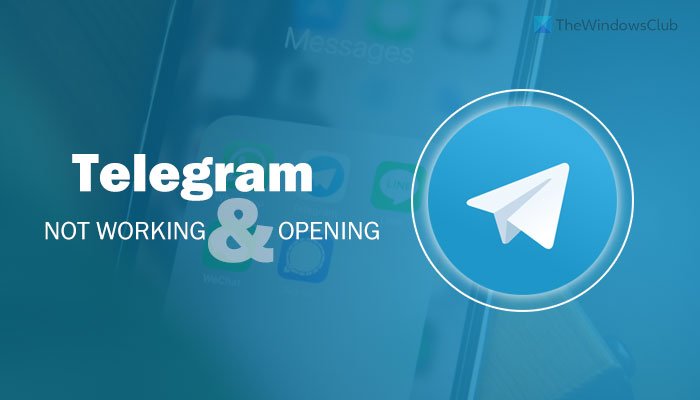
Telegram has a desktop app that you can use on your Windows computer. However, at times, it might not work as it should be. There could be numerous reasons why Telegram is not working or open on your computer. That is why you need to follow these solutions to get rid of this problem.
Why is Telegram app not working on my laptop?
There could be several reasons why the Telegram app is not working on your laptop, and the app compatibility is the primary reason you need to investigate. Apart from that, a corrupt system file can cause the same problem on your computer. Whether you are running Windows 11 or 10, you can use these solutions to get rid of this problem.
To fix Telegram app not working or opening issue, follow these steps:
- Run in Compatibility mode
- Try portable version
- Opt-out of the beta version
- Disable VPN and proxy
- Reinstall Telegram app
- Try web version
To learn more about these steps, continue reading.
1] Run in Compatibility mode
If you are using a Beta or Insider version of Windows 11/10, you will get such an error on your computer. If the Telegram app doesn’t comply with your system, you might get this problem while opening it. The simplest solution is the Compatibility mode, an in-built functionality that helps you open programs that fail to open independently. To open the Telegram app in Compatibility mode, do the following:
- Create a desktop shortcut for the Telegram app.
- Right-click on the icon and select the Properties option.
- Switch to the Compatibility tab.
- Tick the Run this program in compatibility mode for checkbox.
- Select Windows 8 from the list.
- Click the OK button.
- Run the program on your computer.
If it fails to open the Telegram app, check out other solutions.
2] Try portable version
There is a portable version of Telegram that you can download on your computer and run without going through the installation process. It is probably the best way to bypass the inconvenience caused by the Telegram installer. To download the portable version of the Telegram app to your Windows PC, head to the desktop.telegram.org website and click on the Portable version option.
It starts downloading the portable version of Telegram immediately. Once the download is complete, you need to extract the contents and double-click on the Telegram.exe file to open.
Next, you can follow the same method as earlier to sign in to your Telegram account.
3] Opt-out of beta version
This particular solution works only when you can open the Telegram app for a few seconds. If this app is frequently crashing, maybe the latest beta version is causing the issue. At times, the beta version users get this problem while using the Telegram app on their PC. If you opted for the beta version, it is the right time to opt-out of it. For that, do the following:
- Click the hamburger menu visible on the top-left corner.
- Go to Settings > Advanced.
- Toggle the Install beta versions option.
You may also disable the automatic update temporarily.
4] Disable VPN and proxy
If the VPN or proxy has some internal issue, which is blocking apps from using the internet, there is a chance of getting this error on your computer. You might be able to open the Telegram app but won’t have any option to use it. Telegram app might not load properly, show any message, and more. In such situations, it is better to disable the VPN and proxy temporarily and check if it resolves the issue or not.
5] Reinstall Telegram app
If there are some issues with the system files of the Telegram app, you cannot fix it unless or until you remove them completely. It mainly happens post a malware, virus, or adware attack. If you have experienced the same in the recent past, it is wise to uninstall the Telegram app and reinstall it freshly. You must remove all the leftovers of this app. For that, you can use a software uninstaller like Revo Uninstaller.
6] Try web version
If nothing is working for you, and you need to use Telegram urgently, you can use the web version. Like WhatsApp Web, you can find the same for Telegram. To use the web version of Telegram, visit the web.telegram.org website on your computer browser, enter your phone number, enter the OTP, and start using it immediately.
What should I do if Telegram Web is not working?
Some ISPs often block the Telegram Web for different reasons to comply with government regulations. If so, you can try out another ISP or use a VPN to bypass the barrier.
That’s all! Hope these solutions will help you open the Telegram app without any error.
Read: WhatsApp Desktop app not working or connecting.
If the Telegram app is not working or opening on Windows 11/10, you can fix it using these troubleshooting tips. There could be numerous reasons why it is not working correctly on your computer. Here are some of the most common problems and the respective solutions to fix the issue permanently.
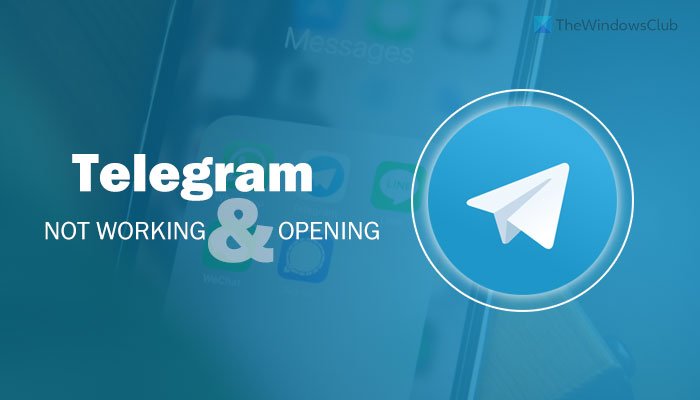
Telegram has a desktop app that you can use on your Windows computer. However, at times, it might not work as it should be. There could be numerous reasons why Telegram is not working or open on your computer. That is why you need to follow these solutions to get rid of this problem.
Why is Telegram app not working on my laptop?
There could be several reasons why the Telegram app is not working on your laptop, and the app compatibility is the primary reason you need to investigate. Apart from that, a corrupt system file can cause the same problem on your computer. Whether you are running Windows 11 or 10, you can use these solutions to get rid of this problem.
To fix Telegram app not working or opening issue, follow these steps:
- Run in Compatibility mode
- Try portable version
- Opt-out of the beta version
- Disable VPN and proxy
- Reinstall Telegram app
- Try web version
To learn more about these steps, continue reading.
1] Run in Compatibility mode
If you are using a Beta or Insider version of Windows 11/10, you will get such an error on your computer. If the Telegram app doesn’t comply with your system, you might get this problem while opening it. The simplest solution is the Compatibility mode, an in-built functionality that helps you open programs that fail to open independently. To open the Telegram app in Compatibility mode, do the following:
- Create a desktop shortcut for the Telegram app.
- Right-click on the icon and select the Properties option.
- Switch to the Compatibility tab.
- Tick the Run this program in compatibility mode for checkbox.
- Select Windows 8 from the list.
- Click the OK button.
- Run the program on your computer.
If it fails to open the Telegram app, check out other solutions.
2] Try portable version
There is a portable version of Telegram that you can download on your computer and run without going through the installation process. It is probably the best way to bypass the inconvenience caused by the Telegram installer. To download the portable version of the Telegram app to your Windows PC, head to the desktop.telegram.org website and click on the Portable version option.
It starts downloading the portable version of Telegram immediately. Once the download is complete, you need to extract the contents and double-click on the Telegram.exe file to open.
Next, you can follow the same method as earlier to sign in to your Telegram account.
3] Opt-out of beta version
This particular solution works only when you can open the Telegram app for a few seconds. If this app is frequently crashing, maybe the latest beta version is causing the issue. At times, the beta version users get this problem while using the Telegram app on their PC. If you opted for the beta version, it is the right time to opt-out of it. For that, do the following:
- Click the hamburger menu visible on the top-left corner.
- Go to Settings > Advanced.
- Toggle the Install beta versions option.
You may also disable the automatic update temporarily.
4] Disable VPN and proxy
If the VPN or proxy has some internal issue, which is blocking apps from using the internet, there is a chance of getting this error on your computer. You might be able to open the Telegram app but won’t have any option to use it. Telegram app might not load properly, show any message, and more. In such situations, it is better to disable the VPN and proxy temporarily and check if it resolves the issue or not.
5] Reinstall Telegram app
If there are some issues with the system files of the Telegram app, you cannot fix it unless or until you remove them completely. It mainly happens post a malware, virus, or adware attack. If you have experienced the same in the recent past, it is wise to uninstall the Telegram app and reinstall it freshly. You must remove all the leftovers of this app. For that, you can use a software uninstaller like Revo Uninstaller.
6] Try web version
If nothing is working for you, and you need to use Telegram urgently, you can use the web version. Like WhatsApp Web, you can find the same for Telegram. To use the web version of Telegram, visit the web.telegram.org website on your computer browser, enter your phone number, enter the OTP, and start using it immediately.
What should I do if Telegram Web is not working?
Some ISPs often block the Telegram Web for different reasons to comply with government regulations. If so, you can try out another ISP or use a VPN to bypass the barrier.
That’s all! Hope these solutions will help you open the Telegram app without any error.
Read: WhatsApp Desktop app not working or connecting.
Социальная сеть Telegram работает на любых устройствах. Иногда в работе мессенджера происходят сбои. Из-за некорректной работы приложения пользователи испытывают неудобства. Что делать, если не запускается мессенджер Телеграм на компьютере? Рассмотрим самые распространенные причины сбоев в работе платформы для общения, способы их устранения. Детальная инструкция содержит все способы решения проблем и ошибок.
Почему не открывается Телеграм на компьютере?
Отказ в работе приложения на компьютере может быть связан со многими причинами. Разберем самые основные из них.
Возможная блокировка
Платформа для общения Telegram подвергается атакам со стороны специальных служб. Причиной стало нежелание создателя мессенджера предоставлять спецслужбам ключи для расшифровки данных пользователей.
При отсутствии соединения с сервером, достаточно активировать прокси на ПК. Сервер Proxy выступает промежуточным звеном между компьютером и веб-ресурсом, должен поддерживать Socks 5. Если установлена версия Telegram Desktop, способ подключения выбирают TCP, выбирая его в настройках приложения по умолчанию.
Не та версия
Если Телеграм не загружается, не работает, это может быть связано с несовместимостью мессенджера с ПК. Для каждой операционной системы гаджета разработана своя версия социальной сети.
Разработчики регулярно выпускают обновленные версии мессенджера. Возможно, установленная программа уже устарела, поэтому нет соединения с сервером. Чтобы обновить софт, скачивают последнюю версию, перезапускают программу.
Проблемы с интернетом
Сбои в работе приложения могут быть связаны с отсутствием подключения к сети. Если при запуске пишет «соединение» и не грузит, нужно проверить, работают ли другие страницы в браузере. Если они функционируют, пользователю нужно подождать некоторое время, и софт запустится.
При отсутствии интернет-соединения мессенджер не подключается. Это может быть связано с отсутствием средств на балансе или сбоем в работе роутера. Исправить проблему поможет пополнение счета или перезагрузка устройства.
При подключении VPN сервер может перестать работать из-за загруженности. В этом случае рекомендуется подключение к другому прокси, затем повторный запуск мессенджера.
Способы решения проблем
Соцсеть Telegram редко дает сбои на компьютере. Чаще проблема связана с заполнением памяти, скоплением кэша. Поэтому первое, что нужно сделать, очистить историю запросов поиска и память устройства.
Платформа для общения блокируется на территории России. Но есть способ обойти блокировку, воспользовавшись специальными сервисами, которые созданы для сохранения анонимности пользователей.
Если мессенджер работал ранее без перебоев, а позже перестал загружаться, чаще помогает перезапуск компьютера. Если проблему устранить не удалось, можно удалить приложение и скачать его снова.
Мессенджер может перестать грузиться из-за конфликта с другой программой. Ситуация исправляется переустановкой софта, загружать его нужно только с официального сайта.
Отсутствие подключения может быть связано не только с внутренними причинами. Сбои возникают в случае возникновения неполадок на серверах Телеграма. В этой ситуации пользователь не сможет решить проблему. Здесь остается только ждать действий разработчиков.
Большинство проблем, связанных с функционированием софта, устраняются перезагрузкой устройства или приложения. Несмотря на возникшие проблемы при работе с соцсетью Telegram, устранить их не составит труда. Главное – правильно установить причину неполадки и следовать инструкции, описанной выше.
Telegram – один из наиболее популярных мессенджеров, который выбирают в качестве средства для коммуникации тысячи людей. Это связано с удобством использования приложения, скоростью его работы и, можно сказать, совершенным способом хранения данных. Однако несмотря на все преимущества мессенджера, у многих пользователей возникают проблемы с его работой на персональном компьютере.
Содержание:
- Причины, почему Telegram может не работать на компьютере
- Телеграм не открывается после обновления прокси 2023
- Не запускается на компьютере
- Что делать, если Telegram не работает по другой причине
- Голосовые сообщения
- Звонки
- Поиск
- Если не работает микрофон
Причины, почему Telegram может не работать на компьютере
Telegram – это удобный в использовании, многофункциональный мессенджер, который можно использовать не просто для обычного общения, но и корпоративных переписок. К нему уже давно прибегают предприниматели разных звеньев как к средству коммуникации с партнерами, сотрудниками и клиентами.
Приложение удобно тем, что открывается на всех мобильных устройствах, вне зависимости от операционной системы, на которой они работают. Обычно достаточно скачать и запустить программу, чтобы использовать мессенджер по назначению и получать удовольствие от качества его работы. Более того, функциональное меню приложения позволяет пользоваться им интуитивно, что особенно комфортно для лиц, которые находятся в начале своей «дружбы» с гаджетами.
Несмотря на максимальную адаптивность, иногда проблемы с Телеграмом все же возникают. Чаще всего они касаются трудностей открытия приложения на компьютере или ноутбуке.
К наиболее распространенным причинам, по которым программа не может выполнять свои функции, относятся:
- Отсутствие интернет-соединения.
- Системный мусор, который накопился в памяти устройства.
- Сбой на сервере.
- Блокировка сайта властями, по причине того, что владелец платформы не захотел сотрудничать с ними и отказался предоставлять доступ государству к персональным данным пользователей.
- Поврежденная, неоригинальная программа, которая была обрезана для определенных целей.
- Установка версии приложения, несовместимой с устройством.
- Наличие антивируса, блокирующего запуск мессенджера.
- Отсутствие русификатора на ПК.
- Сложности добавления мессенджера в программный трей (на ОС Ubuntu).
- Несовместимость обновления с ОС. Эта проблема наиболее часто встречается на устройствах от корпорации Apple.
Все проблемы, которые приводят к невозможности использовать мессенджер по назначению, решаются за считанные минуты. Более того, преимущества Telegram однозначно стоят того, чтобы восстановить его функциональные возможности на всех устройствах.
Телеграм не открывается после обновления прокси 2023
Телеграм с некоторых пор является запрещенным на территории Российской Федерации, однако это не мешает гражданам продолжать пользоваться им по назначению. Это связано с наличием различных способов обхода блокировки «РосКомНадзора» путем использование прокси-серверов. Они выступают промежуточным звеном между пользователем и сайтом, к которому он подключается.
Таким образом, прокси-серверы не только повышают конфиденциальность пользователей, но и помогают обойти существующие ограничения посредством наличия промежуточного IP-адреса. То есть программы, блокирующие доступ пользователей из России, видят иностранный IP-адрес, поэтому не принимают никаких мер по ограничению доступа.
Существует два вида прокси: платные и бесплатные. Первые отличаются более стабильной работой, однако и с ними могут возникнуть проблемы, особенно после обновления. Это говорит о том, что важно регулярно следить за списками актуальных адресов, которые регулярно обновляются на специализированных сайтах. Среди них http://proxyformymom.opentg.us/ и http://tgproxy.me/.
Мессенджер поддерживает 3 вида протоколов, но лучше все же останавливаться на Socks5. Они работают гораздо стабильнее НТТР и MTPROTO из-за своего удобного месторасположения.
После того как прокси будет выбран, следует перейти к настройке самого приложения. Для этого необходимо:
- Перейти в раздел «Меню», в приложении он отмечен тремя параллельными линиями.
- Кликнуть на пункт «Продвинутые/Дополнительные настройки», находящийся в разделе «Настройки».
- Выбрать пункт «Тип соединения» или «Способ подключения», в зависимости от вида ОС.
- Дать согласие на использование прокси, поставив галочку рядом с соответствующим разделом.
- В появившемся окне выбрать нужный протокол соединения и ввести данные выбранного сервера.
- Сохранить изменения, а также проверить подключения и скорость работы приложения.
Важно понимать, что не всегда удается с первого раза выбрать «работающий» прокси. Иногда приходится потратить несколько минут на подбор актуального адреса. Но, в любом случае, доступ к мессенджеру будет восстановлен.
Не запускается на компьютере
Использование прокси-серверов – не единственный способ обмана блокирующих программ. Обойти запрет «РосКомНадзора» можно и с помощью VPN-сервисов. Они также позволяют использовать иностранные IP-адреса при работе с Telegram.
Существуют как бесплатные, так и платные сервисы для установки запретного соединения. Более того, вторые делятся на программы с ограниченным и неограниченным трафиком. К тому же, у большинства из них есть так называемый пробный период, позволяющий оценить стабильность работы сервиса.
Для того чтобы запустить Telegram на ПК:
- Скачайте и установите VPN-сервис. К популярным программам относятся FreeOpenVPN, Hola VPN и TunnelBear.
- Запустите приложение.
- Выберите страну подключения из списка предложенных (кроме РФ).
- Подтвердите действие, сместив ползунок, нажав «Ок» или другим действием, в зависимости от софта выбранного сервиса.
После активации VPN следует запустить мессенджер для проверки его работы.
Некоторые браузеры расширенной версии могут похвастаться встроенным VPN-сервером. В таком случае скачивать дополнительный нет необходимости.
Для адекватной работы мессенджера достаточно запустить браузер, зайти в его настройки и найти в поисковике VPN. Как только ползунок рядом с ним будет переведен в активное положение, появится возможность беспрепятственно пользоваться веб-версией мессенджера.
Что делать, если Telegram не работает по другой причине
Далеко не все проблемы, которые возникают с мессенджером, являются результатом последствий закона Яровой. Существует еще и ряд других технических причин, мешающих использовать Telegram по назначению:
- В первую очередь, необходимо убедиться в совместимости приложения и устройства. На это следует обращать внимание еще в процессе установки мессенджера. На официальном сайте существуют специальные разделы, помогающие определится с выбором версии приложения, в зависимости от используемого устройства.
- Не стоит на компьютер скачивать мобильную версию Telegram и наоборот. Причем данный тезис работает и в отношении операционных систем.
- Причиной резкого прекращения работы мессенджера также может стать заполнение памяти кэшем. Удаление «мусора» позволит восстановить его работоспособность.
- И антивирусные программы, установленные на ПК, могут препятствовать нормальному использованию мессенджера по причине их несовместимости. Исправить проблему можно в настройках антивируса. Большинство из них имеют функцию ограниченного действия на отдельные программы. В противном случае придется на время использования мессенджера приостановить работу антивируса, хотя это очень неудобно – проще поменять антивирус.
- Не следует забывать о важности установки приложения исключительно из официального источника. На других порталах файлы могут быть обрезаны или повреждены, что также будет мешать функциональным возможностям Telegram.
Бывают случаи, когда из строя выходит не все приложение, а лишь отдельные его функции. Как правило, причиной подобных проблем становятся ошибки в настройках мессенджера или поломки в самом устройстве, а также отдельных его составляющих.
Голосовые сообщения
Многие пользователи приложения на ПК сталкиваются с проблемой отсутствия возможности записи голосовых сообщений. При этом на телефоне и других портативных устройствах с данной функцией практически никогда не возникает сбоев. Причиной отказа программы записывать голосовое сообщение в большинстве случаев становится неисправный или не подключенный к приложению микрофон устройства.
Чтобы проверить состояние микрофона, достаточно попробовать воспользоваться им через другой мессенджер или диктофон. Если записать голос удастся, значит проблема скрывается в настройках приложения. Для активации функции следует перейти в настройки мессенджера и открыть ему доступ к микрофону устройства, передвинув ползунок в режим «Вкл.» или поставив галочку, в зависимости от используемой ОС.
Если проблема возникает с отправкой аудиосообщения, то, прежде всего, следует проверить наличие стабильного интернет-соединения. Особенно это касается ПК, работающих от сети Wi-Fi.
Звонки
Мессенджер дает возможность общаться не только посредством смс-обмена, но и с помощью аудио- и видеозвонков. Для их совершения необходимо иметь стабильный интернет, а также дать разрешение Telegram использовать микрофон и камеру устройства. По этой причине, прежде чем совершать звонки, пользователь должен убедиться, что его устройство оснащено встроенным динамиком, в противном случае звонки будут отклоняться автоматически. Решить проблему можно с помощью подключения гарнитуры с микрофоном.
Если все технические требования соблюдены, а звонки все равно не совершаются, следует попробовать позвонить другому абоненту. Дело в том, что многие пользователи Telegram отключают прием звонков, поэтому дозвониться до них через мессенджер становится невозможным. Сообщите своему знакомому о проблеме через смс, чтобы он мог снять запрет на определенное время.
Поиск
Telegram позволяет найти пользователя по никнейму или номеру телефона, даже если последнего нет в списке контактов. Для этого достаточно воспользоваться поисковой строкой.
Важно! Найти таким образом можно лишь человека, который является пользователем мессенджера. В противном случае есть возможность пригласить его в Telegram через отправку смс, другой мессенджер или социальную сеть. Но данная функция работает лишь на мобильных версиях приложения.
Если поиск по никнейму или номеру телефона не дает результатов, это говорит о том, что необходимый контакт еще не является пользователем приложения. Других проблем с поисковой строкой мессенджера еще не возникало.
Если не работает микрофон
Аудиосообщения – новый тренд в сфере коммуникаций. К ним прибегает большинство пользователей Telegram, так как такой способ передачи информации существенно экономит время и деньги. Особенно функцией удобно пользоваться в холодную пору года, когда руки не слушаются от мороза, а сенсор отказывается реагировать на замерзшие пальцы.
Но для того чтобы воспользоваться функцией, необходимо иметь рабочий микрофон. Именно он позволяет совершать звонки через мессенджер, а также дает возможность общаться по видеосвязи. Основная проблема таких способов коммуникации через ПК заключается в том, что стационарные компьютеры не оснащены микрофоном, как, впрочем, и некоторые модели ноутбуков. Поэтому важно заранее приобрести гарнитуру с микрофоном, подключение которой позволит пользоваться всеми функциональными возможностями приложения.
Важно! В настройках мессенджера Telegram необходимо разрешить доступ к микрофону сразу после подключения гарнитуры. Более того, на некоторых устройствах данное действие придется повторять при каждом использовании приложения. Иногда некоторые функции Telegram могут не работать по причине активной работы антивирусных программ. Их отключение поможет восстановить работу приложения.
Если вышеперечисленные методы не оказали нужного эффекта, рекомендовано удалить Telegram и заново скачать его, выбрав версию, соответствующую устройству. Иногда бывает достаточно отката настроек мессенджера до первоначальных.
В ситуациях, когда подключиться к микрофону через приложение так и не удается, можно перейти на веб-версию Telegram. Она отличается более стабильной работой, к тому же пропадет необходимость забивать память устройства сторонними программами.
Не бывает абсолютно стабильных приложений, и Telegram – не исключение. Однако преимущества мессенджера стоят всех усилий, которые, возможно, потребуется приложить ради его восстановления. К тому же, все способы устранения неполадок не отнимают много времени и не требуют от пользователя глубоких знаний в области ИТ.
Загрузка…
К большому сожалению, ни одна программа не может похвастаться работой без сбоев. Ошибки в Телеграм — редкое явление, но при всей надежности приложения стоит быть готовым к ним. Ошибки Телеграм можно разделить на несколько видов:
- Уведомление с конкретным кодом или описанием ошибки;
- Сбои в работе мессенджера;
- Отказ приложения запускаться.
Разберемся с каждым типом неисправностей подробнее.
Содержание:
- Ошибки Телеграм: коды и описание
- Ошибки Телеграм в виде текста
- Другие ошибки Телеграм
- Ошибки запуска Телеграм
- Глобальные ошибки Телеграм
Ошибки Телеграм: коды и описание
Часто мессенджер сигнализирует о неисправности каким-то набором букв и цифр. А иногда может отправить пользователю небольшое пояснение, которое легко перевести тем, кто знает английский. Посмотрим, как можно расшифровать ошибки Телеграм.
Неисправности с указанием кода:
- Error 500 говорит о том, что возникла какая-то неисправность со стороны сервера.
Вообще, слово error (ошибка) будет встречаться во всех подобных сообщениях, поэтому ниже будем писать только сам код.
- Цифры 303 появляются при работе с API и сообщают, что данные некорректно обработаны.
- Ошибки, начинающиеся с цифры 4, сигнализируют о разного рода внутренних проблемах и могут выглядеть так: 400, 401, 403.
Ошибки Телеграм в виде текста
Их можно распределить по особым группам в зависимости от того, о какой проблеме они сигнализируют.
Сбои, касающиеся ключа авторизации:
- AUTH_KEY_UNREGISTERED — такого ключа нет в системе.
- AUTH_KEY_INVALID — неверный ключ.
Ошибки, связанные с именем:
- FIRSTNAME_INVALID — неправильно введено само имя пользователя;
- FIRSTNAME_INVALID — некорректно заполнено поле с фамилией.
Проблема с телефонным номером:
- PHONE_NUMBER_INVALID — неверный номер;
- PHONE_NUMBER_OCCUPIED — такой телефон уже кем-то используется в мессенджере;
- PHONE_CODE_EXPIRED появляется, когда истек срок кода подтверждения.
Оповещение, связанное с аккаунтом и количеством участников:
- USER_DEACTIVATED — контакт сейчас в процессе удаления или уже деактивирован;
- USERS_TOO_FEW — мало участников;
- USERS_TOO_MUCH — количество юзеров превышает допустимое (актуально для групповых чатов).
Ошибки, возникающие при работе с сеансами (напомним, сеанс — это открытый хотя бы на одном устройстве мессенджер):
- SESSION_REVOKED возникает, когда авторизоваться невозможно, так как ранее были закрыты все сеансы.
- SESSION_EXPIRED говорит о том, что время сеанса истекло.
Ошибки Телеграм, связанные с работой серверов:
- Internal server error occured
Свидетельствует о том, что есть какая-то внутренняя проблема на сервере. Обращаться в техподдержку бессмысленно, просто повторите попытку через какое-то время.
- Server errors, need to wait some time and try again
Появляется из-за технических неисправностей самого разного характера. Решения проблемы нет, остается ждать, пока все починят.
Другие ошибки Телеграм
“Вы можете отправлять сообщения только взаимным контактам” — такое сообщение может выдать Telegram любителям поспамить. В зоне риска оказываются в первую очередь те, кто продвигает бизнес посредством мессенджера.
Вы рассылаете слишком много сообщений незнакомым контактам, в результате кто-то просто удалит ваше сообщение, а кто-то может пожаловаться на спам. И тогда в течение какого-то времени вы не сможете отправлять сообщения кому-то помимо ваших друзей.
Вместо рассылки сообщений лучше создать канал и раскручивать его. Узнайте подробнее о создании и продвижении каналов.
Если вы считаете, что вас забанили несправедливо, напишите об этом команде Telegram: [email protected].
Бывает так, что вы пытаетесь войти в приложение, но что-то идет не так. Тогда Telegram “радует” вас сообщением: “Слишком много попыток, попробуйте позже”.
Эта ошибка совсем не прихоть разработчиков, а надежное средство защиты вашего аккаунта. Если вы столкнулись с таким, не спешите продолжать попытки войти в Telegram с разных устройств — это не даст ровно никакого эффекта.
В такой ситуации единственно верное решение — ждать, пока Telegram разблокирует доступ. Первую попытку можно попробовать сделать через 5-10 минут.
Если спустя несколько часов вы по-прежнему не можете войти, напишите ребятам в техподдержку на официальном сайте: https://telegram.org/support.
Рекомендуем: узнайте больше о системе безопасности Telegram.
Безопасность Телеграм — все, что нужно знать
Ошибки запуска Телеграм
Одна из самых частых ошибок — долгий старт приложения. На экране высвечивается надпись Connecting и… ничего не происходит.
В этом случае остается только ждать, так как эта неполадка связана с работой сервера. А на него мы никак повлиять не можем. Попробуйте отвлечься и запустить мессенджер позже.
Еще бывает так, что загружается только экран приветствия, но дальше дело никак не движется. Если вы столкнулись с таким, то попробуйте удалить и снова установить программу на ваше устройство.
Перед этим обязательно убедитесь, что ставите подходящую под вашу операционную систему версию.
На данный момент есть версии как для смартфонов (Android, iOS, Windows Phone), так и для компьютеров (Windows, macOS, Linux), а также веб-версия мессенджера.
Скачайте свежие версии Телеграм, а также узнайте о том, как их правильно установить.
Глобальные ошибки Телеграм
За всю историю существования мессенджера можно пересчитать количество эпик фейлов со стороны разработчиков по пальцам: как мы уже говорили, программа довольно надежна и хорошо отлажена.
Однако даже Telegram не может работать совсем без сбоев.
- Так, в феврале 2014 года Телеграм оказался не готов к мощному наплыву новых пользователей.
А началось все потому, что в какой-то момент главный конкурент приложения (WhatsApp) упал на несколько часов и многие ринулись устанавливать Телеграм.
Интересно: говорят, что в ночь с 22 на 23 февраля 2014 в Telegram каждую секунду регистрировалось около 100 новых пользователей.
Естественно, сервера Telegram не были готовы к такому наплыву и не выдержали мощной нагрузки. Поэтому возникли массовые неполадки.
- Следующий случай произошел осенью 2015 года.
В начале октября пользователи со всего мира не могли войти в Телеграм и обменяться сообщениями.
Также не было возможности обновить мобильную версию приложения. Возможно, виной всему была DDoS (хакерская атака).
- 5 августа 2016 года стабильная работа Telegram была нарушена.
Пользователи из России и нескольких других стран столкнулись с тем, что Телеграм был частично недоступным для использования.
- В 2018 году произошел еще один сбой.
29 марта в течение нескольких часов многие пользователи по всему миру просто не могли отправить и принять сообщение. Телеграм о причинах не сообщил.
Как отмечает Антон Розенберг (бывший сотрудник Телеграм), приложение обслуживают 3 дата-центра, расположенные в разных городах: Амстердаме, Сингапуре и Майами. Эти центры никак не дублируют друг друга, каждый из них отвечает за обслуживание определенных стран.
Поэтому, например, если “падает” европейский центр, то без доступа к Телеграм остается Европа и Ближний Восток.
Видимо, когда отмечаются проблемы по всему миру, то в это время проблемы испытывают все три дата-центра.
Однако ошибки в мессенджере все же исключение из правила, что не может не радовать.
Приятного использования Телеграм!
Почему Телеграмм не работает на ПК — возможные причины и решения в 2022 году
Telegram – один из наиболее популярных мессенджеров, который выбирают в качестве средства для коммуникации тысячи людей. Это связано с удобством использования приложения, скоростью его работы и, можно сказать, совершенным способом хранения данных. Однако несмотря на все преимущества мессенджера, у многих пользователей возникают проблемы с его работой на персональном компьютере.
Telegram – это удобный в использовании, многофункциональный мессенджер, который можно использовать не просто для обычного общения, но и корпоративных переписок. К нему уже давно прибегают предприниматели разных звеньев как к средству коммуникации с партнерами, сотрудниками и клиентами.
Приложение удобно тем, что открывается на всех мобильных устройствах, вне зависимости от операционной системы, на которой они работают. Обычно достаточно скачать и запустить программу, чтобы использовать мессенджер по назначению и получать удовольствие от качества его работы. Более того, функциональное меню приложения позволяет пользоваться им интуитивно, что особенно комфортно для лиц, которые находятся в начале своей «дружбы» с гаджетами.
Несмотря на максимальную адаптивность, иногда проблемы с Телеграмом все же возникают. Чаще всего они касаются трудностей открытия приложения на компьютере или ноутбуке.
К наиболее распространенным причинам, по которым программа не может выполнять свои функции, относятся:
- Отсутствие интернет-соединения.
- Системный мусор, который накопился в памяти устройства.
- Сбой на сервере.
- Блокировка сайта властями, по причине того, что владелец платформы не захотел сотрудничать с ними и отказался предоставлять доступ государству к персональным данным пользователей.
- Поврежденная, неоригинальная программа, которая была обрезана для определенных целей.
- Установка версии приложения, несовместимой с устройством.
- Наличие антивируса, блокирующего запуск мессенджера.
- Отсутствие русификатора на ПК.
- Сложности добавления мессенджера в программный трей (на ОС Ubuntu).
- Несовместимость обновления с ОС. Эта проблема наиболее часто встречается на устройствах от корпорации Apple.
Все проблемы, которые приводят к невозможности использовать мессенджер по назначению, решаются за считанные минуты. Более того, преимущества Telegram однозначно стоят того, чтобы восстановить его функциональные возможности на всех устройствах.
Роскомнадзор
С 16 апреля 2018 года Федеральная служба по надзору в сфере связи, информационных технологий и массовых коммуникаций предпринимала попытки заблокировать Telegram в России. Однако удавалось это с переменным успехом: мессенджер продолжал работать, а юзеры могли обходить блокировку, используя прокси-сервер или подключив VPN.
18 июня 2020 года Роскомнадзор снял ограничения. С подробной информацией можно ознакомиться по ссылке https://rkn.gov.ru/news/rsoc/news73050.htm . А 13 ноября 2020 года ведомство и вовсе создало официальный канал в Телеграме, о чём было объявлено в Твиттере.
Качество связи
Иногда Телеграмм не соединяется на ПК из-за проблем со связью! Рекомендуем проверить качество подключения к сети:
- Откройте любую другую программу или запустите браузер;
- Перезагрузите роутер;
- Попробуйте подключиться к другой сети;
- Обратитесь в службу поддержки провайдера;
- Убедитесь, что услуги связи оплачены.
Telegram не грузится: почему и что делать – общие рецепты
Telegram — удобная социальная сеть, но даже она иногда доставляет проблемы. Рано или поздно каждый пользователь сталкивается с ситуацией, когда Телеграмм не грузится. В статье мы расскажем, по каким причинам это происходит, и что можно сделать.
Воспользуйтесь прекрасным шансом получить подписчиков и увеличить количество просмотров в Телеграм недорого без рисков и списаний.
Факторов, которые могут вызвать подобные проблемы, предостаточно. Поговорим отдельно о каждом из них:
Самая распространённая причина, влияющая на работоспособность Telegram — это блокировка мессенджера. Уже ни для кого не секрет, что социальная сеть подвержена атакам со стороны спецслужб. Это напрямую воздействует на её работу.
Но расстраиваться из-за этого не стоит. Во-первых, ситуация недолговечная и разрешается сама с собой. Если сегодня и завтра приложение не работает, то через пару дней всё может вернуться на свои места. Во-вторых, Вы всегда сможете самостоятельно всё исправить и обойти блокировку системы. Для этого необходимо настроить прокси. Так что, если Вам некогда ждать, когда мессенджер сам разблокируется, тогда берите всё в свои руки.
Вторая причина, по которой Телеграм не загружается — это несовместимость Вашего устройства с установленным приложением. Для каждого типа операционной системы телефона и компьютера разработана своя версия мессенджера. Если Вы будете скачивать программу с официального сайта https://tlgrm.ru , то сразу это увидите.
Также Telegram регулярно выпускает обновления и возможно, что новая версия мессенджера не подходит под ПО Вашего гаджета.
Третья причина — программный файл, который Вы скачали, битый. Такое часто случается при загрузке приложений с неоригинальных источников. В результате они оказываются нерабочими или работают некорректно.
Многие пользователи сталкиваются с проблемой на этапе авторизации в мессенджере. Они вводят номер телефона, но не могут получить код, он не приходит. В этой ситуации дело чаще всего не в самом Telegram. Возможно Вы ввели неправильно номер телефона и набрали +8 вместо +7 или ввели неверный код страны. Иногда неполадки возникают со стороны оператора, тогда вопрос нужно решать непосредственно с ним.
Пятая и довольно банальная причина — отсутствие интернета или плохая связь. Вероятно его скорости просто не хватает для соединения.
Если Вы подключили VPN, то постоянно используемый Вами сервер может перестать работать из-за загруженности. Такое происходит время от времени. В этом случае рекомендуется просто добавить другой прокси и попробовать подключиться снова.
Мы разобрали основные факторы, из-за которых Телеграм не загружается. Зная причину проблемы, её можно быстро решить.
Не отправляет сообщения в чаты и в ЛС
Описание проблемы: При попытке отправить сообщение своему собеседнику или в другие чаты Telegram отображается иконка времени на месте двух галочек символизирующих отправку и прочтение сообщение
Причины:
- Временная или постоянная блокировка из-за спама или других запрещенных в телеграм действий
- Не стабильное интернет соединение
- Перестал работать VPN
Решение:
- Убедиться в отсутствии блокировки написав официальному телеграм боту по блокировкам @SpamBot, он сообщит о наличии постоянной или временной блокировки. Сообщение от бота указывающее на постоянную блокировку указано ниже
Сообщение от бота spambot
- Проверить наличие стабильного интернета
- Перезапустить VPN или подключить новый. Попробовать подключиться без прокси и VPN
Проблемы со смартфоном
Эта часть обзора предназначена как тем, кто пользуется веб-версией (работает через браузер), так и пользователям полноценного десктопной программы. Не стоит забывать, что компьютерная версия мессенджера является лишь дополнением к мобильному приложению – именно оно первостепенно.
Если у вас не получается зайти в Телеграмм с компьютера , возможно, вы неправильно активируете учетную запись. Для подтверждения личности и корректной авторизации обязательно нужно держать под рукой смартфон с установленным мессенджером! Давайте попробуем.
- Откройте десктопную программу или новую веб-версию;
- На экране появится QR-код;
- Теперь возьмите в руки смартфон, войдите в мессенджер;
- Кликните по значку настроек (на Айфоне снизу спрва, на Андроиде – под тремя полосками наверху слева);
- Найдите раздел «Устройства» ;
- Кликните по кнопке «Сканировать код» и наведите открывшуюся камеру на экран ноутбука или ПК.
Готово – сканирование производится автоматически за несколько секунд. Если вы защитили профиль дополнительным паролем, нужно ввести его в открывшееся поле.
Если не открывается Телеграмм на компьютере, когда вы пытаетесь войти в старую веб-версию, нужно тщательно проверить входящие на смартфоне (в мессенджере). Для подтверждения личности вы вводите номер телефона – через пару секунд в приложение придет специальный код. Сообщение поступает с официального аккаунта разработчиков!
Не работает Телеграм на компьютере
Причины, почему не открывается и не работает Telegram на ПК, могут быть разными. Мессенджер поддерживается новыми и старыми устройствами. Разработчики постарались охватить все операционные системы и сделали версию даже для Windows XP.
Какие проблемы встречаются в Телеграм на ПК:
- не получается запустить мессенджер;
- ошибка при входе в профиль;
- не определяется оборудование: микрофон, камера, динамики;
- в чатах не приходят новые сообщения.
Если Телеграм не запускается на компьютере, на это есть причины. Повлиять на работу может неправильная версия установочного файла, отсутствие места на жестком диске, нестабильное интернет-соединение.
Проверить ПК и устранить ошибки можно самостоятельно. Для этого выделите 10-15 минут свободного времени.
Не запускается клиент
Если не грузит Телеграм на ПК и не получается запустить приложение, попробуйте проверить:
- Не перегружен ли центральный процессор. При необходимости закройте неиспользуемые приложения.
- Установлен ли антивирус и не ограничивает ли он работу Telegram. Попробуйте выключить защиту на несколько минут и проверить работу мессенджера. Если он запустился, добавьте в исключения в настройках антивируса.
- Проблемы при запуске могут появиться, если используется старый Telegram. Убедитесь, что используете последнюю версию, если не уверены – скачайте последнюю сборку через официальный сайт и переустановите мессенджер.
Почему не работает Телеграм на компьютере? Если ПК установлен в офисе, в нем могут быть ограничения на установку стороннего софта. В этом случае попробуйте открыть мессенджер через браузер. Для подключения к аккаунту придется использовать меню телефона и просканировать QR-код.
Совет. Перезагрузите свой ПК и попробуйте снова запустить Телеграмм. Операция поможет, если клиент не включается из-за ошибки во временных файлах.
Не получается войти в аккаунт
Частая проблема с Telegram на ПК: «Не могу зарегистрироваться». Столкнуться с проблемой можно в клиенте и в веб-версии. Что делать, если не получается считать код для входа в свой профиль:
- закройте и снова откройте мессенджер, чтобы сгенерировать новый код;
- перезагрузите смартфон;
- перед считыванием очистите объектив камеры на телефоне с помощью чистой тряпочки;
- если в комнате яркий свет, приглушите его, а окна задерните шторами;
- в редких случаях в считывании кода помогает приглушение подсветки монитора ПК. В этом случае смартфон не пересвечивает QR и может лучше настроить резкость камеры.
Если код считывается нормально, но на экране появляется ошибка сети: «Internal Server Error», проблема появилась на стороне сервера. В этом случае придется отложить регистрацию и подождать несколько часов. Когда ошибку исправят, пройти авторизацию можно в обычном режиме.
Что если входите в профиль по номеру телефона и не приходит код подтверждения? В этом случая проверьте:
- верно ли вводите свой номер;
- правильно ли выбрали страну проживания;
- есть ли подключение к интернету.
Если не приходит СМС с кодом, проверьте чат Telegram на своем смартфоне. Обычно проверочный код поступает не по SMS, а в чате, если мессенджер уже используется на любом телефоне или ПК.
Совет. Если не получается зайти в Телеграм с компьютера, попробуйте использовать все способы. Мессенджер поддерживает авторизацию по QR-коду и по номеру мобильного.
Не работает микрофон или камера
Если в Телеграме не работает микрофон, камера или другое оборудование, это может помешать во время звонка или записи голосового сообщения. Настроить оборудование можно в меню, для этого:
Если в Telegram нет звука после выбора оборудования, проверьте системные настройки компьютера. Возможно, придется обновить драйверы или проверить подключение USB.
Телеграм не грузит сообщения
Почему перестал работать Телеграм на компьютере, в чатах не открываются ссылки, не приходят новые сообщения, не поступают звонки? Чаще всего проблема связана с отсутствием интернета.
Если снизу слева или около имени собеседника появился кружок и подпись «Подключение», проверьте наличие интернета.
Важно. Без интернета Telegram работать не может. Проверьте свой роутер, убедитесь, что оплатили подключение. Если оборудование работает нормально, но сети нет – позвоните в техподдержку своего оператора.
Есть еще одна причина, почему Телеграм перестал грузить сообщения – сбой на сервере. Такое случается редко. При сбое перестает работать не только версия для ПК, но и Телеграм на телефоне. Придется подождать несколько минут или даже часов.
Совет. Перезагрузите свой компьютер, зачастую это помогает решить большинство проблем.
Решение специфических проблем, мешающих запуску «Телеграма» на ПК
Новые модели смартфонов сейчас снабжают различными блокировщиками и «усыпителями» в целях экономии трафика, заряда. Мессенджер может не открываться по причине бана со стороны подобных программ.
- Откройте настройки приложений на смартфоне. Убедитесь, что сервисы Google/Apple или другого разработчика активны. Включите маркету доступ к интернету.
- Пролистайте список установленных приложений. Найдите среди них антивирусы, бустеры и клинеры памяти, блокировщиков программ, оптимизаторов CPU.
- Просмотрите настройки каждого из приложений, удалите Telegram из спящего режима, списка запрета.
Если применяете официальную версию мессенджера, закачанную с сайта, воспользуйтесь правами администратора и разрешите запуск программ из неизвестных источников.
Частая причина сбоев в «Телеграме» – настройки, которые влияют на совместимость ПО с системой. Отключенные опции мессенджера чаще блокируют возможность грузить контент. Пользователю потребуется время на изучение всех ошибок. В большинстве случаев для запуска «Телеграма» нужно настроить интернет-соединение или обновить прошивку.
На чтение 10 мин Просмотров 3.8к. Опубликовано 24.03.2020
Основные причины, по которым Телеграм может не работать. Способы их устранения, инструкции по настройке мессенджера и устройств. Варианты обхода блокировки. Обращение в службу технической поддержки.
Если на устройстве не работает Телеграм, первое, что нужно сделать – почистить историю запросов (кэш). Кроме того, при использовании приложения в системной памяти девайса скапливается много ненужного «мусора», может исчезать связь или пользователь случайно сбросил настройки.
И, наконец, самая распространенная причина – уже больше года мессенджер заблокирован на территории России. Но даже это можно обходить с помощью современных сервисов.
Содержание
- Основные проблемы в работе Telegram
- Отсутствие подключения
- Торможение
- Невозможность войти
- Сообщения
- Уведомления
- Запись звука
- Изображения и видео
- Другие сбои в работе мессенджера
- Блокировка «Телеграм»: что предпринять
- Подключение через VPN
- Смена прокси
- За помощью – в техподдержку
Самые частые запросы в Гугл, связанные с мессенджером – поиск статей о его блокировке на территории России и инструкций по использованию proxy или сервера VPN.
Если мессенджер ранее корректно установлен, было позволено запускать его, входить с любого устройства, то подключе-ние может обрываться из-за плохой связи, сбоя настроек.
Вот почему первый шаг для восстановления работы – это всегда перезагрузка смартфона, планшета. Если не помогло, можно удалить программу, скачать самую новую версию Телеграм и переустановить.
Отсутствие подключения
Если после запуска Телеграм на экране начинает бесконечно вертеться значок «Соединение» (Connecting), значит, не работает интернет. Для устранения проблемы рекомендуется периодически отключать и заново соединять устройство с роутером wi-fi или модемом.
Когда Телеграм перестает запускаться, существует еще одно объяснение – нет связи из-за отрицательного баланса на номере, через который проводится выход в сеть. Если все эти неполадки устранены, другие сайты открываются, значит, проблема связана исключительно с работой мессенджера.
Программная ошибка в приложении приводит к следующим сбоям:
- мессенджер перестает грузиться;
- Телеграм может открываться, но перестает коннектиться, а после появления приветствия на экране больше ничего не происходит.
Такие программные сбои могут возникнуть после обновления утилиты или установки на устройство какой-либо программы, что вызвало конфликт приложений. Это исправляется переустановкой мессенджера, при этом загружать программу нужно только с официального сайта.
Отсутствие подключения может быть вызвано неполадками на собственных серверах Телеграм. К сожалению, при этом пользователь не в силах что-то поменять, остается только ждать устранения проблемы разработчиками.
Если не работает поиск по номеру телефона, а Телеграм не соединяет с конкретным абонентом, то, вполне возможно, что юзер просто не зарегистрирован в приложении.
Торможение
Медленная скорость работы запущенного приложения может быть обусловлена следующим:
- на компьютере, Макбуке или смартфоне открыто много вкладок, приложений;
- версия android, ios устарела;
- Телеграм будет зависать, если устройство не обладает нужными характеристиками (ОС, оперативной памятью).
Решением может стать оптимизация – закрытие всех фоновых приложений, перемещение больших файлов на облако, удаление ненужных программ, которые грузят память устройства.
Старые версии утилиты менее требовательны к параметрам гаджета. Поэтому, если не грузится Телеграм, рекомендуется устанавливать именно их, особенно если попытка обновления оказалась неудачной.
Невозможность войти
Если приложение не открывается, нужно удалить кэш. Это делается через «Диспетчер приложений», далее выбирается «Телеграм» и нажимается клавиша «Очистить кэш».
Программа может переставать запускаться из-за большого количества ненужных файлов («мусора»), который постоянно накапливается в памяти устройства. С помощью удобных утилит следует время от времени делать чистку компьютера или смартфона.
Аккаунты пользователей могут попадать под блокировку со стороны самого мессенджера. Этим объясняются неполадки, когда после запуска не получается заходить в Телеграм, а на экране появляется окно, где будет писаться просьба авторизоваться и висеть кнопка «Start Messaging».
Иногда не удается получать доступ в Телеграм из-за некорректного определения места нахождения пользователя.
Что можно сделать для desktop-версии:
- При использовании корректно деинсталлировать мессенджер через опцию «Установка и удаление программ». После этого скачать новую версию.
- Отключить VPN и proxy.
- Заново вводить данные для авторизации.
После установки Телеграм и для завершения регистрации пользователь оставляет свой контакт – мобильный номер, на который придет ответное СМС с кодом. Его нужно написать в окне приложения. Если код долго не приходит, причиной может стать банальная ошибка.
Например, для регистрации в Телеграм в России нужно писать свой телефон через «+7». Стоит проверить правильность указанных данных, возможно, код был отправлен на чужой номер, другому человеку.
Сообщения
Телеграм может ограничить общение в группах или чатах. Блокировка сообщений накладывается за распространение спама и другие нарушения правил пользования мессенджером.
Чтобы проверить свой аккаунт, нужно написать специальному боту @SpamBot. Даже, если придет ответ с подтверждением вечного бана, всегда остается возможность отправить письмо модераторам на указанный в сообщении адрес и объяснить ошибку.
В Телеграм после отправки и прочтения письма рядом с ним появляется значок с двумя галочками. Нестабильное интернет-соединение или неработающий VPN также могут стать причиной, по которой адресат не получил послания.
Иногда могут пропадать сообщения от одного или нескольких пользователей.
Эта проблема решается следующим образом:
- Если диалог был приватным, то он доступен только в мобильной версии приложения. Для продолжения закрытой беседы нужно зайти в Телеграм через смартфон.
- Программа или сама беседа еще не подключились к сети. Нужно проверить стабильность соединения, немного подождать.
Уведомления
Бывают ситуации, когда Телеграм на Андроиде или Айфоне работает правильно, соединение установлено, пользователь входит в программу, но загрузка данных о новых постах не происходит, а стикеры, аудио, видео и другие медиа не отправ-ляются.
Проблема может быть связана со следующими настройками:
- Отключенные уведомления внутри группы или чата. Чтобы это проверить, нужно зайти на канал, вверху справа будет изображение с тремя точками. После нажатия появляется окно, в котором включаются уведомления.
- Сбились настройки внутри мессенджера. Для восстановления следует открыть вкладку «Уведомления» в настройках профиля и рядом с нужными пунктами проставить галочки.
- В завершение нужно проверить параметры на смартфоне или ПК.
Запись звука
Бывает, что не удается записать и отправить голосовое сообщение. Прежде всего, стоит проверить исправность микрофона или другого звукозаписывающего устройства. Такая проблема также может возникнуть из-за неправильных настроек.
Иногда пользователь случайно устанавливает запрет на распознавание устройством микрофона в Телеграм. Для восстановления доступа нужно открыть «Настройки», затем «Приложения» или «Диспетчер приложений», выбрать Телеграм и далее нажать на «Разрешение». Передвинуть ползунок вправо, чтобы он стал зеленого цвета.
Внутри Телеграм параметры звука проверяются следующим образом:
- Открыть вкладку настроек профиля (сверху слева значок с тремя полосками), далее зайти в «Звонки» (Calls).
- Появится окно, где сверху справа будет изображение параметров, при нажатии на него появится «Настройка звонков» (Call setting).
- В этой вкладке изменяются данные микрофона (Microphone). Его можно протестировать с помощью клавиши «Проверить микрофон» (Test microphone). Здесь же включается и изменяется воспроизведение музыки через наушники или колонки.
В России пока стоят ограничения на звонки через Телеграм. Но уже сейчас в последней версии приложения можно соединяться с абонентом из своей телефонной книги, если он зарегистрирован в мессенджере. Клавиша с трубкой в верхнем правом углу говорит о доступности контакта для звонка.
Изображения и видео
Если полученные картинки не открываются или имеют очень плохое качество, значит, сбились настройки приложения. Кроме того, нужно проверить функцию автоматического сохранения в Телеграм.
Для этого открываются «Настройки» (Setting), далее «Продвинутые настройки» (Advanced).
В разделе «Данные и память» (Data and storage) можно указать путь – папку, куда будут загружаться фото, видео и другие файлы, а также период их хранения на устройстве и остальные опции.
Другие сбои в работе мессенджера
На Iphone могут возникать конфликты с операционной системой, поэтому устанавливать нужно только подходящую версию приложения.
Telegram не работает на смартфонах с Android 2.2, 2.3 и 3.0. Чтобы исключить эту причину, нужно открыть настройки гаджета и посмотреть версию ПО.
Если Телеграм не открывается на компьютере или ноутбуке, рекомендуется зайти на официальный сайт, скачать и установить подходящую десктоп-версию в зависимости от операционной системы (для Windows 10 предусмотрен опциональный вариант мессенджера, а для установки на Linux используется Debian).
Кроме того, на работу Телеграм могут оказывать влияние некоторые компьютерные антивирусные программы, сервисы запрещения рекламы.
Блокировка «Телеграм»: что предпринять
Официально приложение запрещено на территории России. Владелец мессенджера Павел Дуров отказался сотрудничать с ФСБ и передавать личные данные, частную переписку пользователей, что и привело к блокировке Телеграм.
Есть несколько способов решения этой проблемы:
- Использование VPN.
- Подключение напрямую через прокси SOCKS5 или Mtproto, которые настраиваются внутри Телеграм. Для работы на компьютере рекомендуется использовать улучшенную версию со встроенным proxy, которую можно скачать по ссылке https://webtelegram.net.
Детальная инструкция видна на видео:
Подключение через VPN
Пользователи все чаще используют специальной технологии, обеспечивающие полную анонимность в глобальной сети. Это коннектинг через VPN-сервера.
Сегодня их можно подключать следующими способами:
- С помощью приложения для создания ВПН-доступа, которые меняют IP-адрес. Сеть видит расположение пользователя в другом регионе, где мессенджер не блокирован, и продолжает работать. Расширения можно скачивать через Плей маркет для Samsung, Meizu, Хонор и остальных смартфонов на Android или в App Store для Apple и других гаджетов на IOS.
- На компе через веб-браузер со встроенным VPN. Например, можно легко и быстро сделать подобные настройки в Опера.
- Вход в интернет через ТОР и другие сети. Они имеют слишком сложную структуру, поэтому отследить расположение пользователя становится невозможным.
Смена прокси
Если по каким-то причинам после настроек Телеграм снова не подключается, возможно, ранее мог использоваться нерабочий или недоступный сервер обхода блокировки. Чтобы поменять прокси, нужно открыть «Настройки», далее «Данные и память» и «Настройки прокси». Перевести бегунок во включенное состояние. После этого в строку «Сервер» и «Порт» ввести новый IP-адрес и код.
Ввод изменений на компьютере проводится в разделе «Продвинутые настройки». Нужно зайти на вкладку «Сеть и прокси», далее «Тип соединения», «Использовать собственный прокси» и настроить подключение через SOCKS5, Mtproto либо IPv6. После внесенных изменений нажать «Сохранить».
За помощью – в техподдержку
Как таковая служба работы с обращениями пользователей в Телеграм отсутствует. На свой вопрос можно найти ответ на сайте https://telegram.org/faq или оставить письменное обращение в специальной форме по ссылке telegram.org/support.
Внутри мессенджера есть бот-помощник @WTSupport_bot, а также сообщество волонтеров. Это обычные люди, которые безвозмездно отвечают на вопросы и решают проблемы других пользователей Телеграм. Их цель – не зарабатывать на консультациях, а продвигать и совершенствовать любимый мессенджер.
К волонтерам можно обратиться, нажав на клавишу «Задать вопрос» в настройках профиля.
Несмотря на возможные сбои, возобновить работу Телеграм легко. Главное – изначально установить причину прекращения работы.
Детальная инструкция видна на видео:
14.11.2022
1,329 Просмотры
Ошибка 500 (Internal Server Error) — это внутренняя проблема сервера. Она возникает, когда браузер или другой клиент отправляет серверу запрос, а тот не может его обработать.
Одна из самых частых причин появления ошибки 500 — это неправильный синтаксис файла .htaccess. Кроме того, она порой возникает после загрузки на сервер неверных CGI‑скриптов или установки некорректных прав доступа.
То есть в ошибке 500, как и в других ответах с кодом, который начинается на цифру 5, виноваты разработчики или администраторы сервера. Но никак не пользователи.
Internal server error в Телеграмм на ПК при вводе номера телефона: что это такое?
У каждого электронного месенджера имеется ряд небольших проблем, с которым сталкиваются пользователи по всему миру.
Внутренняя ошибка сервиса случается чаще всего при вводе номера телефона, когда человек пытается войти в систему на свою страницу. Любой задумывался как же это препятствие всё-таки убрать.
Если закрыть Телеграм после такого и открыть заново, введя номер, то можно получить сообщение:
internal server error
— это telegram desktop (в web online версии вообще не будет никакого сообщения, что совсем обескураживает)
Что делать пользователю при ошибке 500
Если вы увидели ошибку 500 на чужом сайте, есть два варианта.
Подождать
Если у вас нет доступа к этому ресурсу, вы не сможете отредактировать файл, изменить настройки или выполнить другие подобные действия. Поэтому стоит подождать, пока администратор исправит ошибку, и зайти на сайт позднее.
Сообщить администратору ресурса
Не все владельцы сайтов круглосуточно мониторят логи и читают сообщения об ошибках. Вполне возможно, что администратор просто не в курсе, что сайт перестал работать.
В таком случае вы можете помочь. Попробуйте найти контактную информацию и связаться с владельцем ресурса, чтобы сообщить о проблеме. Если на самом сайте из‑за ошибки 500 вы никаких полезных данных не видите, найдите сохранённую копию страницы в поисковиках или в архиве интернета.
Что при ошибке 500 пользователю делать бессмысленно
Так как проблема связана с сервером, то нет резона что‑то предпринимать со стороны клиента. Поэтому не пытайтесь:
- перезагружать компьютер;
- менять браузер;
- переустанавливать ПО;
- перезагружать роутер.
И тут даже сбросить аккаунт сразу не получится — придётся ждать пока сервер соизволит прислать код.
Сколько ждать
По нашей практике — не более двух часов.
Загрузка…

Почему не открывается Телеграмм на компьютере, можно ли самостоятельно восстановить работоспособность приложения? Рассматриваем основные причины «поломки» и описываем доступные пути решения!
Отсутствие обновлений
Если у вас не загружается Телеграмм на компьютере – вы смогли только зайти, но общаться не получается, стоит проверить наличие обновлений. Иногда трудности появляются из-за использования старой версии.
Обновить приложение на ПК можно легко и быстро:
- Если у вас macOS – откройте встроенный магазин App Store и найдите приложение в разделе «Обновления». Кликните по кнопке загрузки и подождите несколько секунд.
- Пользователям Windows необходимо сделать следующее: откройте приложение, нажмите на три полоски наверху слева и перейдите к настройкам.
- В разделе «Продвинутые настройки».
- Здесь нужно активировать опцию автоматической загрузки новых версий – рекомендуем, если у вас не грузит Телеграмм на ПК.
Важно: действительно стоит своевременно обновлять приложение (это касается любых других программ). Установка новой версии позволяет избавиться от багов и ошибок, улучшает производительность и повышает надежность защиты пользовательских данных.
Плохой интернет
Вторая причина, почему не работает Телеграмм на компьютере – отсутствие подключения к сети или слишком слабый интернет-сигнал. Не устанем повторять, что работа мессенджера целиком и полностью зависит от подключения к сети. Если интернет с трудом работает, ждать хорошего результата не приходится!
Что можно сделать?
- Перезагрузите роутер/маршрутизатор;
- Попробуйте перезапустить компьютер;
- Убедитесь, что вы оплатили услуги провайдера.
В крайнем случае, когда не запускается Телеграмм на ПК – звоните в службу поддержки. Иногда технические трудности от пользователя совершенно не зависят, повлиять на них невозможно, остается только ждать.
Антивирус
Одна из причин, по которой Телеграмм не запускается на компьютере Виндовс 10 (или в другой версии операционной системы) – работа антивируса. Программа блокирует мессенджер, посчитав его потенциально опасным для производительности устройства.
С этим легко разобраться – просто отключите антивирус и повторите попытку входа. Если все работает, необходимо внести мессенджер в список исключений антивирусного ПО (найдете в настройках).
Не привязано мобильное устройство
Телеграмм Desktop не работает, если вы не активировали приложение на смартфоне. Не забывайте, десктопная версия является лишь дополнением к мобильному мессенджеру – без активной учетной записи вам просто не войти в систему.
Для корректного входа вам необходимо:
- Развернуть программу на компьютере;
- Нажать на кнопку «Начать общение»;
- На экране ПК появится QR-код;
- Возьмите в руки смартфон и откройте настройки (на Андроиде – сдвинуть шторку слева, на Айфоне – снизу справа есть кнопка);
- Войдите в раздел «Устройства»;
- Кликните по значку «Сканировать код»;
- Подтвердите действие;
- Если вы устанавливали пароль для двухфакторной аутентификации, введите его в новом окне.
Разобрались, что делать, если Телеграмм не запускается на компьютере – в большинстве случаев ситуация подлежит быстрому и простому разрешению. Всегда помните об обновлениях, проверьте интернет и убедитесь, что подключили мессенджер на смартфоне!
Содержание
- Вариант 1: Windows
- Способ 1: Проверка интернет-соединения
- Способ 2: Проверка доступности серверов
- Способ 3: Сброс кэша DNS
- Способ 4: Проверка параметров брандмауэра
- Способ 5: Переустановка клиента
- Вариант 2: Android
- Способ 1: Базовая диагностика
- Способ 2: Очистка кэша
- Способ 3: Решение проблем с уведомлениями
- Вариант 3: iOS
- Дополнительно: Обход блокировки
- Вопросы и ответы
Вариант 1: Windows
Первым рассмотрим сбои в работе Телеграма на самой популярной десктопной ОС и предложим методы их устранения.
Способ 1: Проверка интернет-соединения
Прежде чем переходить к более серьёзным действиям, стоит проверить, работает ли интернет на компьютере. Проще всего убедиться в этом по значку подключения в системном трее: если на нём присутствуют жёлтый треугольник или он выглядит как схематичный глобус с крестиком, это сигнализирует об отсутствии подключения — проблемы, которая может появиться по целому ряду причин. Ознакомьтесь с руководством по ссылке далее, чтобы узнать способы решения.
Подробнее: Исправление проблемы с отсутствием интернета в Windows 10
Способ 2: Проверка доступности серверов
Если интернет работает и проблемы только с Телеграмом, первым делом следует убедиться, что на стороне серверов мессенджера нет сбоев.
Перейти на DownDetector Telegram
- Самый простой метод проверки – использование ресурса DownDetector, доступного по приведённой выше ссылке. После загрузки страницы обратите внимание на отмеченный на скриншоте информационный блок – если в работе мессенджера наблюдаются проблемы, здесь появится соответствующая информация.
Также не помешает ознакомиться с графиком сообщений об ошибках и картой сбоев, которые расположены ниже на странице.
- Если этот вариант по каким-то причинам не подходит, стоит воспользоваться средствами ОС для проверки доступности адреса. Сперва нужно получить адрес любого сервера Telegram – для этого в браузере откройте любой поисковик и введите запрос
telegram server address.
Обратите внимание на отмеченные на скриншоте ниже адреса – они понадобятся нам далее.
Теперь вызовите «Поиск», введите в нём
cmdи выберите нужный результат.После появления окна ввода команд напишите там следующее:
ping *адрес*Вместо
*адрес*укажите значение, полученное на втором действии шага, затем нажмите Enter.Подождите, пока выполнение завершится, после чего проверьте результат. Если вы видите «Пакетов: отправлено = 4, получено = 0», это значит, что сервера недоступны.
- Третий метод проверки – использование другого девайса (например, смартфона), желательно подключенного к той же сети, что и основной компьютер. Просто зайдите в приложение мессенджера и проверьте его работоспособность: проблемы с соединением говорят о том, что серверы Telegram недоступны.
При подобном источнике рассматриваемого сбоя остаётся только ждать, пока инженеры поддержки восстановят работоспособность серверов.
Способ 3: Сброс кэша DNS
Иногда может произойти такое, что вы постоянно переключаетесь между несколькими соединениями с интернетом, например, мобильным и Wi-Fi. В результате ОС не может определить корректный, что и приводит к проблемам в работе связи со всемирной сетью или использующих её программ. Устранить это можно вводом определённой команды в текстовом интерфейсе.
- По методу из шага 2 предыдущего способа откройте «Командную строку», однако на этот раз запустите её от имени администратора, воспользовавшись соответствующей опцией.
- После появления окна «Командной строки» напишите в нём следующее и нажмите Enter:
ipconfig /flushdns - Когда в консоли появится сообщение как на скриншоте далее, можно закрывать текстовый интерфейс.
После выполнения этой операции подключение к интернету на некоторое время пропадёт, а когда связь будет восстановлена, всё должно работать, в том числе и Телеграм.
Способ 4: Проверка параметров брандмауэра
Пользователи клиентского приложения менеджера могут столкнуться с проблемой, когда системный или сторонний фаервол блокирует ему доступ к интернету, нарушая тем самым работоспособность программы. Проверьте параметры защиты, и если обнаружите запреты для Телеграма, уберите их.
Подробнее: Руководство по настройке брандмауэра в Windows
Способ 5: Переустановка клиента
Ещё одна мера, которая может устранить проблемы с работоспособностью Telegram – полная переустановка клиентского приложения. Удаление желательно выполнять с помощью стороннего деинсталлятора для стирания всех остаточных данных и записей в системном реестре. Дальше нужно просто загрузить последнюю актуальную версию с официального ресурса и установить её – сбои должны быть устранены.
Подробнее: Установка и удаление программ в Windows
Вариант 2: Android
Так исторически сложилось, что большинство аудитории мессенджера Telegram использует его на платформе Android, поэтому чаще всего с проблемами в его работе сталкиваются именно пользователи этой версии.
Способ 1: Базовая диагностика
Как и в случае с Виндовс, при проблемах в работе Телеграма на Андроиде первым делом стоит проверить работоспособность интернета и серверов программы. Взгляните на шторку девайса и найдите там значки мобильной сети и Wi-Fi – при проблемах с ними будет сообщение «Только экстренные вызовы» (сотовая связь) или восклицательный знак (беспроводное подключение). Причин, по которым интернет может не работать на устройстве Android, существует множество, причём для разных вариантов они отличаются. Чтобы не увеличивать статью, просто приведём ссылку на соответствующие руководства.
Подробнее: Почему на Android не работает мобильный интернет / Wi-Fi
Проверить серверы Telegram на «зелёном роботе» можно только посредством сторонних решений вроде упомянутого выше DownDetector. Использование этого сервиса такое же: откройте ссылку в любом браузере и ориентируйтесь на действия, описанные в шаге 1 Способа 2 для Windows.
Способ 2: Очистка кэша
Нередко случается и так, что проблемой, которая мешает нормальной работоспособности клиента Телеграма, являются какие-то данные в кэше. Устранить это можно следующим образом (процедуру покажем на примере «чистого» Андроида):
- Откройте «Настройки» и перейдите к разделу «Приложения и уведомления».
- Здесь выберите «Показать все приложения», затем найдите строку, соответствующую Telegram, и нажмите на неё.
- Тапните «Хранилище и кэш».
- Воспользуйтесь элементом «Очистить кэш».
Дополнительно советуем также остановить приложение (на предыдущем экране).
Снова запустите клиент мессенджера – если проблема была в этом, теперь всё должно работать нормально.
Способ 3: Решение проблем с уведомлениями
В ситуации, когда сам мессенджер функционирует, но наблюдаются сбои в работе уведомлений, это может означать неправильно настроенные параметры как клиентского приложения, так и операционной системы.
- Начнём с самой программы. Откройте её, затем нажмите на три полоски и выберите «Настройки».
- В параметрах приложения перейдите к пункту «Уведомления и звук».
- Убедитесь, что все переключатели в блоке «Уведомления из чатов» активны, а если это не так, включите их.
Также проверьте блок «В приложении» и активируйте, если отключены, тумблеры «Звук», «Вибросигнал» и «Звук в чате».
- Работа приложения должна нормализироваться, но если этого не произойдет, стоит убедиться, что в системных параметрах правильно настроены уведомления. По методу из предыдущего способа откройте страницу Телеграма в перечне софта и выберите пункт «Уведомления».
- Убедитесь, что активен переключатель «Показывать все уведомления приложения Telegram». Также на некоторых устройствах (например, под управлением MIUI и EMUI) рекомендуется, чтобы был включён пункт «Internal Notifications».
После выполнения этих манипуляций перезапустите клиентское приложение путём нажатия на кнопку «Остановить» и повторным открытием – теперь уведомления должны приходить нормально.
Вариант 3: iOS
Мобильная операционная система от компании Apple славится надёжностью и стабильностью, поэтому большинство проблем в работе Telegram на ней возникают по вине приложения. Самые характерные мы уже рассмотрели в отдельном материале по следующей ссылке.
Подробнее: Что делать, если не работает Telegram на iOS
Дополнительно: Обход блокировки
Отдельно рассмотрим ситуацию, когда работоспособность мессенджера нарушена третьей стороной, а именно службами того или иного государства, власти которого по определённым причинам заблокировали Телеграм.
Telegram WebK
Telegram WebZ
- Первый путь решения рассматриваемой проблемы (и самый простой) – использование специальной веб-версии программы, интерфейс которой максимально приближен к выделенному приложению, однако не имеет его ограничений. Такой вариант работает на всех ОС с доступом к интернету: достаточно открыть одну из предложенных выше ссылок, после чего понадобится только войти в свою учётную запись. Дальнейшее использование ничем не отличается от такового для отдельного клиента.
- Второй метод – воспользоваться выделенным клиентом того или иного сервиса VPN. Таковые доступны для всех актуальных вариантов мобильных операционных систем. Также стоит иметь в виду и встроенные в ОС возможности настройки виртуальной персональной сети – в этом случае не потребуется клиент, необходимая функциональность уже доступна.
Подробнее: Как настроить VPN в Windows / Android / iOS
- Чуть более сложный вариант заключается в задействовании прокси-сервера для перенаправления трафика. В некоторых случаях этот метод может оказаться надёжнее ВПН, особенно с учётом того, что все клиенты мессенджера поддерживают соответствующую настройку.
Подробнее: Как настроить прокси в Telegram
- Если заблокированы только отдельные каналы или боты (в основном касается пользователей iOS), то и эту проблему можно устранить, воспользовавшись решениями, предложенными в статье ниже.
Подробнее: Как разблокировать канал в Telegram
Содержание
- Почему не открывается Телеграмм на компьютере, что делать?
- Отсутствие обновлений
- Плохой интернет
- Антивирус
- Не привязано мобильное устройство
- Телеграм ошибки — способы исправления
- Ошибки Телеграм: коды и описание
- Ошибки Телеграм в виде текста
- Другие ошибки Телеграм
- Ошибки запуска Телеграм
- Глобальные ошибки Телеграм
- Почему не работает Telegram
- Роскомнадзор
- Сервера
- Телефон
- Регистрация и авторизация
- Внутренние ошибки
- Ничего не помогает
- Компьютер
- Браузер
- Частые вопросы
- Полезные советы
- Совет №1
- Совет №2
- Почему Телеграмм не работает на ПК — возможные причины и решения в 2021 году
- Причины, почему Telegram может не работать на компьютере
- Телеграм не открывается после обновления прокси 2021
- Не запускается на компьютере
- Что делать, если Telegram не работает по другой причине
- Голосовые сообщения
- Звонки
- Поиск
- Если не работает микрофон
Почему не открывается Телеграмм на компьютере, что делать?
Почему не открывается Телеграмм на компьютере, можно ли самостоятельно восстановить работоспособность приложения? Рассматриваем основные причины «поломки» и описываем доступные пути решения!
Отсутствие обновлений
Если у вас не загружается Телеграмм на компьютере – вы смогли только зайти, но общаться не получается, стоит проверить наличие обновлений. Иногда трудности появляются из-за использования старой версии.
Обновить приложение на ПК можно легко и быстро:
Важно: действительно стоит своевременно обновлять приложение (это касается любых других программ). Установка новой версии позволяет избавиться от багов и ошибок, улучшает производительность и повышает надежность защиты пользовательских данных.
Плохой интернет
Вторая причина, почему не работает Телеграмм на компьютере – отсутствие подключения к сети или слишком слабый интернет-сигнал. Не устанем повторять, что работа мессенджера целиком и полностью зависит от подключения к сети. Если интернет с трудом работает, ждать хорошего результата не приходится!
В крайнем случае, когда не запускается Телеграмм на ПК – звоните в службу поддержки. Иногда технические трудности от пользователя совершенно не зависят, повлиять на них невозможно, остается только ждать.
Антивирус
Одна из причин, по которой Телеграмм не запускается на компьютере Виндовс 10 (или в другой версии операционной системы) – работа антивируса. Программа блокирует мессенджер, посчитав его потенциально опасным для производительности устройства.
С этим легко разобраться – просто отключите антивирус и повторите попытку входа. Если все работает, необходимо внести мессенджер в список исключений антивирусного ПО (найдете в настройках).
Не привязано мобильное устройство
Телеграмм Desktop не работает, если вы не активировали приложение на смартфоне. Не забывайте, десктопная версия является лишь дополнением к мобильному мессенджеру – без активной учетной записи вам просто не войти в систему.
Для корректного входа вам необходимо:
Разобрались, что делать, если Телеграмм не запускается на компьютере – в большинстве случаев ситуация подлежит быстрому и простому разрешению. Всегда помните об обновлениях, проверьте интернет и убедитесь, что подключили мессенджер на смартфоне!
Источник
Телеграм ошибки — способы исправления
К большому сожалению, ни одна программа не может похвастаться работой без сбоев. Ошибки в Телеграм — редкое явление, но при всей надежности приложения стоит быть готовым к ним. Ошибки Телеграм можно разделить на несколько видов:
Разберемся с каждым типом неисправностей подробнее.
Содержание:
Ошибки Телеграм: коды и описание
Часто мессенджер сигнализирует о неисправности каким-то набором букв и цифр. А иногда может отправить пользователю небольшое пояснение, которое легко перевести тем, кто знает английский. Посмотрим, как можно расшифровать ошибки Телеграм.
Неисправности с указанием кода:
Вообще, слово error (ошибка) будет встречаться во всех подобных сообщениях, поэтому ниже будем писать только сам код.
Ошибки Телеграм в виде текста
Их можно распределить по особым группам в зависимости от того, о какой проблеме они сигнализируют.
Сбои, касающиеся ключа авторизации:
Ошибки, связанные с именем:
Проблема с телефонным номером:
Оповещение, связанное с аккаунтом и количеством участников:
Ошибки, возникающие при работе с сеансами (напомним, сеанс — это открытый хотя бы на одном устройстве мессенджер):
Ошибки Телеграм, связанные с работой серверов:
Свидетельствует о том, что есть какая-то внутренняя проблема на сервере. Обращаться в техподдержку бессмысленно, просто повторите попытку через какое-то время.
Появляется из-за технических неисправностей самого разного характера. Решения проблемы нет, остается ждать, пока все починят.
Другие ошибки Телеграм
“Вы можете отправлять сообщения только взаимным контактам” — такое сообщение может выдать Telegram любителям поспамить. В зоне риска оказываются в первую очередь те, кто продвигает бизнес посредством мессенджера.
Вы рассылаете слишком много сообщений незнакомым контактам, в результате кто-то просто удалит ваше сообщение, а кто-то может пожаловаться на спам. И тогда в течение какого-то времени вы не сможете отправлять сообщения кому-то помимо ваших друзей.
Вместо рассылки сообщений лучше создать канал и раскручивать его. Узнайте подробнее о создании и продвижении каналов.
Бывает так, что вы пытаетесь войти в приложение, но что-то идет не так. Тогда Telegram “радует” вас сообщением: “Слишком много попыток, попробуйте позже”.
Эта ошибка совсем не прихоть разработчиков, а надежное средство защиты вашего аккаунта. Если вы столкнулись с таким, не спешите продолжать попытки войти в Telegram с разных устройств — это не даст ровно никакого эффекта.
В такой ситуации единственно верное решение — ждать, пока Telegram разблокирует доступ. Первую попытку можно попробовать сделать через 5-10 минут.
Ошибки запуска Телеграм
Одна из самых частых ошибок — долгий старт приложения. На экране высвечивается надпись Connecting и… ничего не происходит.
В этом случае остается только ждать, так как эта неполадка связана с работой сервера. А на него мы никак повлиять не можем. Попробуйте отвлечься и запустить мессенджер позже.
Еще бывает так, что загружается только экран приветствия, но дальше дело никак не движется. Если вы столкнулись с таким, то попробуйте удалить и снова установить программу на ваше устройство.
Перед этим обязательно убедитесь, что ставите подходящую под вашу операционную систему версию.
На данный момент есть версии как для смартфонов (Android, iOS, Windows Phone), так и для компьютеров (Windows, macOS, Linux), а также веб-версия мессенджера.
Глобальные ошибки Телеграм
За всю историю существования мессенджера можно пересчитать количество эпик фейлов со стороны разработчиков по пальцам: как мы уже говорили, программа довольно надежна и хорошо отлажена.
Однако даже Telegram не может работать совсем без сбоев.
А началось все потому, что в какой-то момент главный конкурент приложения (WhatsApp) упал на несколько часов и многие ринулись устанавливать Телеграм.
Интересно: говорят, что в ночь с 22 на 23 февраля 2014 в Telegram каждую секунду регистрировалось около 100 новых пользователей.
Естественно, сервера Telegram не были готовы к такому наплыву и не выдержали мощной нагрузки. Поэтому возникли массовые неполадки.
В начале октября пользователи со всего мира не могли войти в Телеграм и обменяться сообщениями.
Также не было возможности обновить мобильную версию приложения. Возможно, виной всему была DDoS (хакерская атака).
Пользователи из России и нескольких других стран столкнулись с тем, что Телеграм был частично недоступным для использования.
29 марта в течение нескольких часов многие пользователи по всему миру просто не могли отправить и принять сообщение. Телеграм о причинах не сообщил.
Как отмечает Антон Розенберг (бывший сотрудник Телеграм), приложение обслуживают 3 дата-центра, расположенные в разных городах: Амстердаме, Сингапуре и Майами. Эти центры никак не дублируют друг друга, каждый из них отвечает за обслуживание определенных стран.
Поэтому, например, если “падает” европейский центр, то без доступа к Телеграм остается Европа и Ближний Восток.
Видимо, когда отмечаются проблемы по всему миру, то в это время проблемы испытывают все три дата-центра.
Однако ошибки в мессенджере все же исключение из правила, что не может не радовать.
Источник
Почему не работает Telegram
Как и в любом другом мессенджере, в Телеграме часто происходят сбои. Их источником может быть падение серверов или попытки Роскомнадзора заблокировать доступ к приложению. А иногда причина кроется в неправильной работе устройства, с которого пользователь пытается зайти в мессенджер. Следует разобраться, почему не работает Телеграм в 2021 году и как это исправить.
Роскомнадзор
С 16 апреля 2018 года Федеральная служба по надзору в сфере связи, информационных технологий и массовых коммуникаций предпринимала попытки заблокировать Telegram в России. Однако удавалось это с переменным успехом: мессенджер продолжал работать, а юзеры могли обходить блокировку, используя прокси-сервер или подключив VPN.
Сервера
От глобальных сбоев никто не застрахован: это проблема периодически встречается во всех мессенджерах. Проверить состояние Телеграма сегодня поможет программа DownDetector. На этой странице ( https://downdetector.ru/ne-rabotaet/telegram ) можно ознакомиться с отчётами пользователей, просмотреть график сбоев и причин, почитать информацию о мессенджере из других социальных сетей.
Телефон
Если проблем с серверами не наблюдается, то Телеграм не грузится из-за неполадок в работе мобильного устройства. Но перед тем как начать копаться в настройках телефона, стоит убедиться в наличии подключения к сети и его стабильности. При отсутствии интернета вверху экрана появится надпись «Ожидание сети».
Следует выполнить стандартные действия:
Сбой в работе Telegram мог произойти по причине длительного отсутствия обновлений. Следует зайти в раздел «Обновления» своего онлайн-магазина приложений и установить патч. Если это не помогает, стоит почистить кэш мессенджера. Для этого нужно выполнить следующие действия: «Telegram – Настройки – Данные и память – Использование памяти – Очистить кэш Telegram».
В некоторых случаях помогает удаление и повторная установка мессенджера. Резервные копии чатов создавать не нужно: аккаунт сохраняется. Необходимо пройти регистрацию, указав номер телефона и напечатав код подтверждения. В учётной записи отобразятся все переписки и каналы, которые были в ней до удаления.
Регистрация и авторизация
Если пользователь только собирается создать канал в Телеграме, но у него даже не запускается приложение, следует убедиться, что версия гаджета поддерживается мессенджером.
| Устройство | Минимальная версия | Ссылка на скачивание |
| iPhone | iOS 9.0 | https://apps.apple.com/ru/86449807 |
| iPod touch | ||
| iPad | iPadOS 9.0 | |
| Android | Зависит от устройства | https://play.google.com/storsenger |
Сервис прекратил поддержку телефонов Андроид с версиями 2.2, 2.3 и 3.0. Если есть возможность, стоит обновить версию ПО, если нет – заменить устройство.
Внутренние ошибки
Большинство проблем, например, невозможность принять звонок, решаются правильной настройкой Телеграма. Следует разобрать основные неполадки и способы их устранения:
Ничего не помогает
Приложения для ПК обладают большей частью функций Телеграма для смартфона. При авторизации потребуется ввести номер и код, который придёт на телефон. В ПК версии доступны те же переписки, каналы и контакты, что и на мобильном устройстве.
Компьютер
Большинство проблем с Телеграмом на ПК решаются переустановкой программы. Это касается случаев, когда клиент не загружается или зависает экран приветствия.
Проблемы с использованием программы могут возникать при её конфликте с антивирусом или операционной системой. В первом случае необходимо отключить защитник и попытаться подключиться вновь. Если проблема устраняется, стоит поменять антивирус. Когда такой вариант невозможен, следует перейти на использование браузерной версии Телеграма.
В случае конфликта мессенджера с ОС поможет запуск режима совместимости. Это можно сделать таким образом:
Ошибку «Слишком много запросов» может выдать клиент, если Телеграм используется на нескольких устройствах. Необходимо очистить сеансы на основном гаджете, а затем попытаться зайти вновь.
Уведомление «Слишком много попыток» часто появляется, когда пользователь попытался много раз за последнее время войти в аккаунт. Такая активность считается подозрительной, поэтому возможность авторизации блокируется на 24 часа.
Браузер
Основными причинами, почему не работает Telegram Web, являются плохое качество связи, переполненность кэша, технические работы или сбои в функционировании серверов. В последнем случае нужно ждать и следить за изменениями в официальных пабликах мессенджера. Чтобы очистить кэш страницы и перезагрузить её, нужно зажать клавиши Ctrl и F5.
А также в Telegram Web мог произойти обычный сбой. Чтобы его устранить, следует открыть мессенджер на телефоне и выполнить следующие действия: «Настройки – Устройства – Завершить все другие сеансы». После этого попробовать загрузить страницу с веб-клиентом заново и войти в аккаунт.
Частые вопросы
Сервера Telegram упали, у меня мессенджер не грузит, а у товарища продолжает работать. Почему так происходит?
Если сбой работы произошёл в определённом дата-центре, то мессенджер перестанет загружаться у той части аудитории, которая подключена именно к нему. Остальных пользователей Telegram эта проблема не затрагивает.
Что делать, если не получается присоединиться к группе с помощью приватной ссылки?
Следует убедиться, что ссылка корректна. Проблема может крыться в работе самого мессенджера, поэтому стоит подождать около часа и попробовать подключиться вновь. Если используется дополнительная ссылка, следует убедиться, что организатор группы не ограничил для неё число вступлений и срок действия.
Полезные советы
Совет №1
В некоторых случаях решить неполадку с загрузкой Телеграма может использование прокси-сервера, ПО Tor или подключение к VPN. Для настройки прокси необходимо открыть параметры мессенджера, перейти в «Данные и память», «Настройки прокси».
Бесплатный VPN можно отыскать в онлайн-магазине своей мобильной платформы или каталоге расширений браузера. Большая часть подобных программ на ПК предоставляется по платной подписке с бесплатным пробным периодом.
Совет №2
Если при регистрации пользователю не приходит сообщение на телефон, следует убедиться, что страна и номер указаны верно, а устройство может принимать SMS.
Источник
Почему Телеграмм не работает на ПК — возможные причины и решения в 2021 году
Telegram – один из наиболее популярных мессенджеров, который выбирают в качестве средства для коммуникации тысячи людей. Это связано с удобством использования приложения, скоростью его работы и, можно сказать, совершенным способом хранения данных. Однако несмотря на все преимущества мессенджера, у многих пользователей возникают проблемы с его работой на персональном компьютере.
Причины, почему Telegram может не работать на компьютере
Telegram – это удобный в использовании, многофункциональный мессенджер, который можно использовать не просто для обычного общения, но и корпоративных переписок. К нему уже давно прибегают предприниматели разных звеньев как к средству коммуникации с партнерами, сотрудниками и клиентами.
Приложение удобно тем, что открывается на всех мобильных устройствах, вне зависимости от операционной системы, на которой они работают. Обычно достаточно скачать и запустить программу, чтобы использовать мессенджер по назначению и получать удовольствие от качества его работы. Более того, функциональное меню приложения позволяет пользоваться им интуитивно, что особенно комфортно для лиц, которые находятся в начале своей «дружбы» с гаджетами.
Несмотря на максимальную адаптивность, иногда проблемы с Телеграмом все же возникают. Чаще всего они касаются трудностей открытия приложения на компьютере или ноутбуке.
К наиболее распространенным причинам, по которым программа не может выполнять свои функции, относятся:
Все проблемы, которые приводят к невозможности использовать мессенджер по назначению, решаются за считанные минуты. Более того, преимущества Telegram однозначно стоят того, чтобы восстановить его функциональные возможности на всех устройствах.
Телеграм не открывается после обновления прокси 2021
Телеграм с некоторых пор является запрещенным на территории Российской Федерации, однако это не мешает гражданам продолжать пользоваться им по назначению. Это связано с наличием различных способов обхода блокировки «РосКомНадзора» путем использование прокси-серверов. Они выступают промежуточным звеном между пользователем и сайтом, к которому он подключается.
Таким образом, прокси-серверы не только повышают конфиденциальность пользователей, но и помогают обойти существующие ограничения посредством наличия промежуточного IP-адреса. То есть программы, блокирующие доступ пользователей из России, видят иностранный IP-адрес, поэтому не принимают никаких мер по ограничению доступа.
Существует два вида прокси: платные и бесплатные. Первые отличаются более стабильной работой, однако и с ними могут возникнуть проблемы, особенно после обновления. Это говорит о том, что важно регулярно следить за списками актуальных адресов, которые регулярно обновляются на специализированных сайтах. Среди них http://proxyformymom.opentg.us/ и http://tgproxy.me/.
Мессенджер поддерживает 3 вида протоколов, но лучше все же останавливаться на Socks5. Они работают гораздо стабильнее НТТР и MTPROTO из-за своего удобного месторасположения.
После того как прокси будет выбран, следует перейти к настройке самого приложения. Для этого необходимо:
Важно понимать, что не всегда удается с первого раза выбрать «работающий» прокси. Иногда приходится потратить несколько минут на подбор актуального адреса. Но, в любом случае, доступ к мессенджеру будет восстановлен.
Не запускается на компьютере
Использование прокси-серверов – не единственный способ обмана блокирующих программ. Обойти запрет «РосКомНадзора» можно и с помощью VPN-сервисов. Они также позволяют использовать иностранные IP-адреса при работе с Telegram.
Существуют как бесплатные, так и платные сервисы для установки запретного соединения. Более того, вторые делятся на программы с ограниченным и неограниченным трафиком. К тому же, у большинства из них есть так называемый пробный период, позволяющий оценить стабильность работы сервиса.
Для того чтобы запустить Telegram на ПК:
После активации VPN следует запустить мессенджер для проверки его работы.
Некоторые браузеры расширенной версии могут похвастаться встроенным VPN-сервером. В таком случае скачивать дополнительный нет необходимости.
Для адекватной работы мессенджера достаточно запустить браузер, зайти в его настройки и найти в поисковике VPN. Как только ползунок рядом с ним будет переведен в активное положение, появится возможность беспрепятственно пользоваться веб-версией мессенджера.
Что делать, если Telegram не работает по другой причине
Далеко не все проблемы, которые возникают с мессенджером, являются результатом последствий закона Яровой. Существует еще и ряд других технических причин, мешающих использовать Telegram по назначению:
Бывают случаи, когда из строя выходит не все приложение, а лишь отдельные его функции. Как правило, причиной подобных проблем становятся ошибки в настройках мессенджера или поломки в самом устройстве, а также отдельных его составляющих.
Голосовые сообщения
Многие пользователи приложения на ПК сталкиваются с проблемой отсутствия возможности записи голосовых сообщений. При этом на телефоне и других портативных устройствах с данной функцией практически никогда не возникает сбоев. Причиной отказа программы записывать голосовое сообщение в большинстве случаев становится неисправный или не подключенный к приложению микрофон устройства.
Чтобы проверить состояние микрофона, достаточно попробовать воспользоваться им через другой мессенджер или диктофон. Если записать голос удастся, значит проблема скрывается в настройках приложения. Для активации функции следует перейти в настройки мессенджера и открыть ему доступ к микрофону устройства, передвинув ползунок в режим «Вкл.» или поставив галочку, в зависимости от используемой ОС.
Если проблема возникает с отправкой аудиосообщения, то, прежде всего, следует проверить наличие стабильного интернет-соединения. Особенно это касается ПК, работающих от сети Wi-Fi.
Звонки
Мессенджер дает возможность общаться не только посредством смс-обмена, но и с помощью аудио- и видеозвонков. Для их совершения необходимо иметь стабильный интернет, а также дать разрешение Telegram использовать микрофон и камеру устройства. По этой причине, прежде чем совершать звонки, пользователь должен убедиться, что его устройство оснащено встроенным динамиком, в противном случае звонки будут отклоняться автоматически. Решить проблему можно с помощью подключения гарнитуры с микрофоном.
Если все технические требования соблюдены, а звонки все равно не совершаются, следует попробовать позвонить другому абоненту. Дело в том, что многие пользователи Telegram отключают прием звонков, поэтому дозвониться до них через мессенджер становится невозможным. Сообщите своему знакомому о проблеме через смс, чтобы он мог снять запрет на определенное время.
Поиск
Telegram позволяет найти пользователя по никнейму или номеру телефона, даже если последнего нет в списке контактов. Для этого достаточно воспользоваться поисковой строкой.
Важно! Найти таким образом можно лишь человека, который является пользователем мессенджера. В противном случае есть возможность пригласить его в Telegram через отправку смс, другой мессенджер или социальную сеть. Но данная функция работает лишь на мобильных версиях приложения.
Если поиск по никнейму или номеру телефона не дает результатов, это говорит о том, что необходимый контакт еще не является пользователем приложения. Других проблем с поисковой строкой мессенджера еще не возникало.
Если не работает микрофон
Аудиосообщения – новый тренд в сфере коммуникаций. К ним прибегает большинство пользователей Telegram, так как такой способ передачи информации существенно экономит время и деньги. Особенно функцией удобно пользоваться в холодную пору года, когда руки не слушаются от мороза, а сенсор отказывается реагировать на замерзшие пальцы.
Но для того чтобы воспользоваться функцией, необходимо иметь рабочий микрофон. Именно он позволяет совершать звонки через мессенджер, а также дает возможность общаться по видеосвязи. Основная проблема таких способов коммуникации через ПК заключается в том, что стационарные компьютеры не оснащены микрофоном, как, впрочем, и некоторые модели ноутбуков. Поэтому важно заранее приобрести гарнитуру с микрофоном, подключение которой позволит пользоваться всеми функциональными возможностями приложения.
Важно! В настройках мессенджера Telegram необходимо разрешить доступ к микрофону сразу после подключения гарнитуры. Более того, на некоторых устройствах данное действие придется повторять при каждом использовании приложения. Иногда некоторые функции Telegram могут не работать по причине активной работы антивирусных программ. Их отключение поможет восстановить работу приложения.
Если вышеперечисленные методы не оказали нужного эффекта, рекомендовано удалить Telegram и заново скачать его, выбрав версию, соответствующую устройству. Иногда бывает достаточно отката настроек мессенджера до первоначальных.
В ситуациях, когда подключиться к микрофону через приложение так и не удается, можно перейти на веб-версию Telegram. Она отличается более стабильной работой, к тому же пропадет необходимость забивать память устройства сторонними программами.
Не бывает абсолютно стабильных приложений, и Telegram – не исключение. Однако преимущества мессенджера стоят всех усилий, которые, возможно, потребуется приложить ради его восстановления. К тому же, все способы устранения неполадок не отнимают много времени и не требуют от пользователя глубоких знаний в области ИТ.
Источник
Отдельные подписчики сервиса Телеграм могут столкнуться с проблемой при запуске приложения. Для устранения подобных трудностей прежде всего следует почистить кэшированную память устройства. Работающее приложение оставляет внутри памяти гаджета отрывки различной информации, которые невозможно использовать. Пользователь должен периодически чистить устройство от подобного мусора.
Вероятной причиной сбоя может явиться блокировка мессенджера на территории РФ. Подобную проблему можно решить при помощи специального софта.
Возможные причины сбоев Telegram
Анализ поисковых запросов Google показывает, что пользователей чаще всего интересуют пути обхода блокировки мессенджера и инструкции по работе с прокси-серверами или VPN.
При условии корректной установки Телеграм и отсутствия ограничений на использование приложения причиной обрыва подключение может быть слабый сигнал сети или ошибки в настройках.
Подобные препятствия, как правило, можно устранить, выполнив перезагрузку устройства. Если данная мера не помогает, можно удалить приложение, а затем заново провести процедуру установки, использовав новую версию мессенджера.
Сбой связи
Если после входа в Телеграм на экране приложения постоянно присутствует надпись «Соединение», это свидетельствует об отсутствии подключения к сети. Исправить ситуацию можно путем перезапуска роутера или временного перевода устройства в авиарежим.
Другим вероятным объяснением блокировки Telegram является перерасход мобильного трафика, соответствующего тарифу оператора связи, либо отсутствие денег на счету телефона.
Если проблемы с подключением касаются исключительно приложения Telegram, а другие мессенджеры работают нормально, можно предположить программный сбой. Ошибка в программе вызывает следующие последствия:
- Невозможно войти в приложение.
- При входе в мессенджер присутствует подпись «Соединение», а содержимое чатов не обновляется.
Программные ошибки обычно проявляют себя вскоре после обновления мессенджера или инсталляции новой утилиты, с которой у приложения возникает конфликт. Исправить ошибку поможет повторная установка Telegram, причем загрузочный файл следует скачать с официального ресурса программы.
Если ответственность за ошибку в работе ПО лежит на разработчиках, пользователь не сможет самостоятельно разобраться с проблемой. В таком случае рекомендуется немного подождать, пока авторы сервиса не внесут необходимые исправления в программные коды.
Если Телеграм отказывается находить человека по телефонному номеру, это может объясняться отсутствием у собеседника подписки на сервис.
Торможение
Если приложение работает недостаточно быстро, такой факт объясняется одной из следующих причин:
- Пользователь запустил на гаджете одновременно слишком большое количество программ и открыл много вкладок.
- Версия операционки устарела.
- Мобильник или ПК не соответствует минимальным требованиям, предъявляемым программой к «железу».
Чтобы ускорить функционирование сервиса, пользователь должен очистить внутреннюю память устройства от объемных файлов и установленных утилит. Рекомендуется остановить программы, работающие в фоновом режиме, поскольку такие утилиты расходуют оперативную память смартфона или ПК.
Устаревшие варианты Телеграм содержат меньше опций, однако не предъявляют высоких требований к характеристикам устройства. При снижении скорости работы приложения специалисты рекомендуют удалить современный вариант сервиса, поставив более раннюю версию утилиты.
Блокировка входа
При невозможности открыть приложение нужно выполнить очистку кэша. На телефоне данное действие выполняется в разделе «Приложения» настроек смартфона. Около названия программы существует специальная кнопка «Почистить кэш».
Причиной блокировки являются накопившиеся со временем внутри памяти телефона или на диске ПК бесполезные файлы. Существует специальное ПО, предназначенное для регулярной очистки памяти от лишних данных.
Учетная запись юзера может быть заблокированы администрацией Телеграм. В подобном случае вход в программу будет блокироваться, а на экране возникнет окошко с предложением пройти авторизацию.
Вероятной причиной, по которой программа отказывается работать, может стать неправильная геолокация.
Чтобы возобновить нормальную работу компьютерной версии мессенджера, рекомендуется:
- Провести процедуру деинсталляции, воспользовавшись разделом меню «Инсталляция и удаление ПО», а затем снова загрузить Telegram с официального сайта.
- Остановить работу прокси и VPN.
- Заново пройти процедуру аутентификации в сервисе.
Чтобы зарегистрироваться в сервисе, пользователь должен отправить собственный телефонный номер для получения пароля на вход. Если месседж с кодом не поступает в течение длительного времени, можно предположить, что номер был написан с ошибкой. Следует проверить, что телефон был записан правильно в международном формате с указанием кода страны «+7».
Блокировка переписки
Администрация мессенджера может блокировать подписчиков сервиса за рассылку спама или иные нарушения правил работы.
Для проверки блокировки собственного профиля юзер может задать вопрос боту @SpamBot. Даже если в полученном ответе будет неприятная информация, пользователь имеет право отправить модераторам сообщение с объяснением ошибки.
Отправленное сообщение Telegram отмечается одной «птичкой», доставленное – двумя. Слабый интернет или некорректная работа VPN могут мешать своевременной доставке месседжей.
Подписчик сервиса может столкнуться с ситуацией, когда не доставляются послания в одном или нескольких чатах.
Возможные причины сбоя:
- Пользователь пытается просматривать приватный чат на ПК. Закрытые диалоги доступны для просмотра только на смартфоне.
- Неполадки с интернетом. Юзеру следует удостовериться в наличии сигнала от сети и подождать некоторое время.
Блокировка оповещений
Иногда сервис работает нормально, но юзер не получает уведомлений о событиях мессенджера. Может также возникать проблема с отправкой мультимедийных вложений.
Вероятные причины ошибок:
- Оповещения для конкретного группового или индивидуального чата выключены. Для настройки следует зайти в меню беседы, нажав иконку с тремя точками в правом верхнем углу экрана.
- Изменены настройки Telegram. Выполнить правильную настройку можно в пользовательском профиле, перейдя к разделу «Оповещения» и проставив «птички» для активации нужных опций.
- Некорректно настроены параметры гаджета. Проверка выполняется через меню устройства.
Блокировка записи аудио
Иногда у пользователя возникают проблемы при записи или отправке звуковых месседжей. Сбой может быть связан с неисправностью микрофона или иного устройства для записи звука. Причиной ошибки могут быть также некорректные настройки.
На устройстве пользователя может быть отсутствовать разрешение на работу микрофона при использовании Telegram. Чтобы снять запрет, необходимо:
- Зайти в параметры смартфона.
- Перейти к блоку «Приложения».
- Около строчки с названием мессенджера активировать нужные разрешения, передвинув тумблер на позицию «On».
Для установки звуковых параметров внутри Telegram выполняют следующие действия:
- Зайти в настройки пользовательского профиля, нажав иконку с тремя черточками, размещенную в левом верхнем углу.
- Перейти к вкладке звонков.
- Нажать иконку в правом верхнем углу для корректировки параметров. Здесь можно настроить работу микрофона, а также указать оборудование для звукового воспроизведения.
Свежие версии приложения позволяют выполнить звонок абоненту Телеграм прямо из телефонной книжки. Наличие кнопки с изображением телефонной трубки свидетельствует, что собеседнику можно позвонить.
Проблемы с изображениями и видео
Если полученные изображения недоступны для просмотра или отображаются в низком качестве, следует проверить правильность настроек мессенджера, а также настроить опцию автосохранения мультимедийных материалов. Для этого следует:
- Зайти в программу.
- Перейти к настройкам.
- Открыть раздел продвинутых настроек.
- Нажать пункт «Память и данные».
- Указать место хранения мультимедийной информации, сроки хранения и другие параметры.
Другие ошибки работы мессенджера
- На смартфонах с платформой iOS часто случаются конфликты программы с операционкой, поэтому необходимо строго следить, чтобы версия утилиты соответствовала прошивке.
- Телеграм не подходит для смартфонов на Андроид версий 2.2, 2.3, 3.0. Проверить версию операционки можно в параметрах смартфона.
- При сбоях в работе компьютерного варианта сервиса рекомендуется удалить программу и заново провести процедуру инсталляции, скачав с сайта разработчиков загрузочный файл, соответствующий операционной системе. Для инсталляции утилиты на Linux используют Debian.
- К торможению и ошибкам может привести конфликт с иным ПО, установленным на гаджете: антивирусами, блокировщиками рекламы и пр.
Блокировка сервиса
Несколько лет назад на территории РФ Telegram был официально запрещен. Причиной явился отказ владельца сервиса предоставлять спецслужбам конфиденциальную информацию пользователей.
Для обхода блокировки ПО пользователь может:
- Использовать утилиты, предоставляющие VPN.
- Подключиться напрямую через proxy (Mtproto, SOCKS5), которые можно настроить через параметры мессенджера. Для ПК юзер может скачать модернизированный вариант Телеграм, имеющий встроенный прокси.
Использование VPN
Соединение через серверы VPN позволяет сохранять конфиденциальность юзера в интернете. Возможны следующие способы подключения:
- Использование специальных утилит, изменяющих пользовательский IP. После выполнения операции интернет будет определять измененную локацию устройства и абонент Телеграм сможет воспользоваться мессенджером. Утилиты можно скачивать через маркет приложений, соответствующий модели устройства (Google Play, App Store).
- Компьютерные браузеры (Opera, Chrome) обладают встроенным сервисом VPN, позволяющим менять регион выхода в сеть по желанию юзера.
- Использование сетей типа TOP, имеющих усложненную структуру, что делает отслеживание местоположения гаджета практически невозможным.
Замена proxy
Блокировка работы Телеграм может быть связана с неправильной настройкой сервера proxy, использовавшегося ранее. Для замены прокси применяют следующий алгоритм:
- Открыть меню настроек.
- Перейти к блоку «Память и данные».
- Нажать пункт «Параметры proxy».
- Переключить тумблер в активную позицию.
- Внутри строчки с данными порта и сервера набрать новый IP и код.
Для компьютерной версии Телеграм следует придерживаться следующей инструкции:
- Зайти в настроечное меню.
- Выбрать вкладку продвинутых настроек.
- Открыть блок «Сеть и proxy».
- Кликнуть по надписи «Тип подключения».
- Выбрать «Использование пользовательского proxy».
- Выполнить настройку подключения.
- Сохранить внесенные исправления.
Обращение к службе поддержки
Сотрудники сервиса техподдержки непосредственно с абонентами Телеграм не работают. Ответы на вопросы можно поискать на официальном ресурсе Telegram (раздел FAQ) или отправить послание установленного образца, воспользовавшись ссылкой telegram.org/support.
Абоненты Телеграм могут воспользоваться программой-помощником @WTSupport_bot или обратиться к сообществу волонтеров. Эти люди, работающие на добровольных началах, готовы ответить на множество вопросов, относящихся к работе Telegram. Для обращения следует выбрать действие «Задать вопрос» внутри настроек меню.
Настройка работы Телеграм не представляет особого труда после того, как определена причина сбоя.
Заключение
Статья посвящена обсуждению возможных причин сбоев Telegram. В материале описаны проблемы, приводящие к сбоям соединения, отсылки оповещений, торможению, блокировке входа или отправки голосовых посланий, другие ошибки работы мессенджера, а также пути исправления неполадок. Даются рекомендации по обходу блокировки сервиса. Приведен алгоритм обращения к службе поддержки.